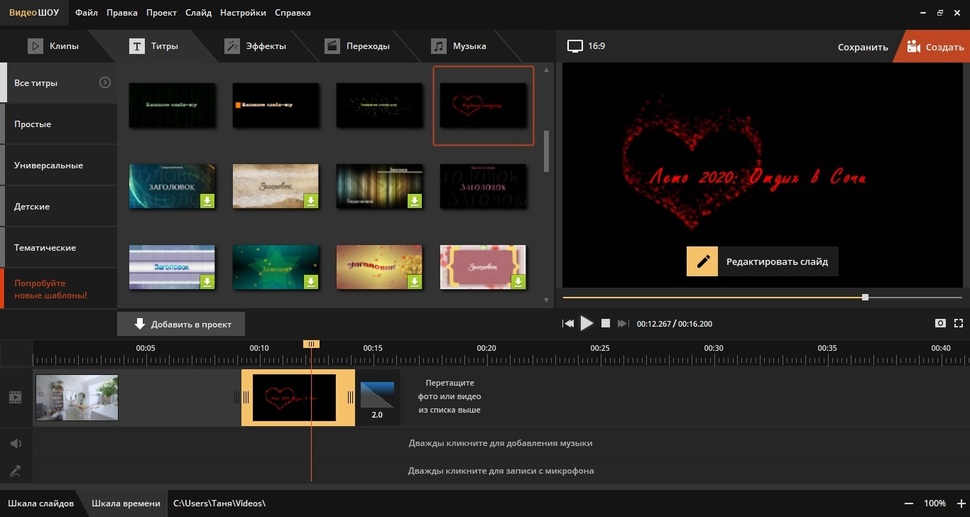Как делать футажи на андроид в Capcut | Красиводел
Приветствую всех, уважаемые друзья! У каждого из нас есть друг-тиктокер. Время такое. И порой, очень сильно удивляешься, как он сделал то или иное видео. А порой, думаешь, вот мужику уже 32, нет чтобы жену, детей, семью образовывать, он свои тик токи снимает.
Конечно, если честно, ты бы и сам не отказался стать чуточку популярнее! Короче говоря, продолжаем разбирать мобильные видео редакторы. И сегодня узнаем как делать футажи на андроид в Capcut.
Введение
Футажи — определенные видео, содержащие картинки или просто различные фоны с анимированным текстом под музыку. Текст для футажей — обычно слова из песни, из какого-то видео и т.д.
Я хочу предложить вам два способа их создания. Первый способ будет с вмешательством стороннего приложения. А во втором случае будем все делать не выходя из Capcut.
Метод 1
Самым первым шагом будет создание исходников для видео, мы их будем делать в другом приложении. Я выбираю PicsArt. Заходим в него и выбираем фон. На этом фоне пишем те слова, которые нам нужны.
Я выбираю PicsArt. Заходим в него и выбираем фон. На этом фоне пишем те слова, которые нам нужны.
Подбираем текст, цвет и расположение. Сохраняем. Как только готовы все картинки, переходим в Capcut. Создаём новый проект (New project).
И загружаем подготовленные исходники.
Теперь поработаем с анимацией изображений. Кликаем по изображению и на нижней панели выбираем «Animation».
В этой графе подбираем нужные эффекты и накладываем их на картинку.
Проделываем эти действия со всеми иллюстрациями. Осталось только наложить музыку. Переходим в «Add Audio» →»Sounds»→»From device».
Готово, вот что у нас получилось.
Метод 2
Работать мы будем только в Capcut. Заходим и загружаем картинки, которые на наш взгляд были бы неплохим фоном. Кликаем по картинке и выбираем «Text».
Пишем что-угодно. В этой графе нам открывается возможность выбора цвета, стиля, эффектов и анимации.
- Style представлен десятком различных шрифтов и множеством цветов, также здесь можно найти обводку текста.

- Effects позволяет сделать текст более эффектным, бросающимся в глаза.
- Bubble совмещает в себе различные рамки для вашего текста.
- Animation самый интересующий нас раздел. Здесь вы найдёте кучу разных анимаций. Можно сделать текст всплывающим, появляющимся по буковки, выпадающим и ещё много-много разных вариаций появления текста в кадре.
После обработки всех картинок, накладываем музыку, по алгоритму, описанному в предыдущем способе: »Add Audio» →»Sounds»→»From device».
Ещё можно наложить анимацию на картинки путем того же пункта »Animation». Получается очень интересный результат.
Итог
На этом сегодняшнее объяснение подходит к концу. Может быть вы знаете какой-нибудь ещё способ создания футажей? Расскажите в комментариях. Не забывайте поставить лайк и поделится с другом. Всего доброго!
С вами была Оксана.
Создание красивых слайд шоу, футажей и слоёв Фотошоп.
Паузы воспроизведения фотослайдов.
Можно остановить презентацию после окончания кадра, если заранее выставить паузу, вот для этого есть возможные методы: Шелкните по треугольничку под картинкой слайда на линейке времени, чтобы треугольник превратился в 2 две вертикальные линии. Установите «Пауза воспроизведения» в Параметрах слайда/Слои/Общие параметры слайда/Пауза.
Если у вас видеофайл, то через некоторое время воспроизведения необходимо вставить картинку, затем продолжение этого же видео. Вставляйте видеоклип полностью, потом фотокартинку, потом снова тоже клип. Далее , задайте длительность первого видеоклипа или фотослайда), например десять секунд, тогда он будет играться с 0 по 10 сек, а следующий клип с 10 до конца. Делается это в окне: Слайд/Параметры/Слои/Параметры видеоклипа/Обрезка (Cut).
В окне «Обрезка клипа» время для начального или конечного видеоклипа можно задать числами в соответствующих полях или на линейке времени Video устанавливая треугольники над кадрами а потом нажимая на кнопки «Начать тут и Закончить там».
Как из видео файла сделать фон?
В шоу презентацию можно вставлять видеофайлы разных форматов (AVI, WMV, MOV). Подробный перечень поддерживаемых входных и выходных форматов? можно посмотреть в Справке программы Pro. Но использовать видео в качестве фона для всей презентации не получится… так-как оно закончится по окончании слайда. Для того, чтобы знать
- Для фона презентации можно использовать только статические — неподвижные изображения. Поэтому можно вставить в слайдкадр видео только в качестве слоя сместив этот слой в самый низ, чтобы он стал фоновым.
- Потом постройте данный кусок презентации в этом слайде используя ключев.

Эффект Чёрной и Белой точки.
- Как сделать фото слайд шоу с помощью белой и чёрной точки? Это выпендрёж программы ProShow Producer, в котором при появлении 2го слоя 1й плавно превращается в чернобелый или полупрозрачный.
Поместите в кадр два изображения: на нижний и на верхний слой.
На вкладке «Эффекты/Параметры слайда передвиньте кл. кадр нижнего слоя на отметку, когда должно появиться 2е.
Выберите начальный переход у этого Ключевого. кадра такой, чтобы появление 2го изображения было более плавным.
Установите параметры для 2 ключевого. кадра 1 изображения: «Раскраска» сделает черно-белым 1 изображение к моменту появления 2го. Прозрачность — установите нужную Вам степень для 1го к моменту появления 2й фотокартинки.

Поствьте точно такие же параметры для «3» 1 изображения. Тогда 1 останется черно-белым и прозрачным до конца слайда.
- Как сделать красивое слайд шоу, чтобы получлось движение картинок в одном кадре слайда?
В слайдкадре можно установит несколько картинок на отдельных друг над другом слоях. Очередное изображение помещается на фотослой выше остальных. Их порядок расположения можно изменять Свойства-Слой с помощью кнопок с вертикальными стрелками. Чтобы картинку добавить в конкретный фотослайд, нужно перетащить на него файл картинки из окна проводника, удерживая Ctrl. На вкладке «Слой» можно добавлять новые фотоизображения, фотографии, картинки или просто поменять их.
Движение каждого слоя (размер или вращение) и его параметры можно задавать в свойствах слайда на вкладке «Движение», в котором имеются всего два окна. В левом окошке, показывается фотокартинка выбранного вами слоя в начале желтой полосы времени (над синей полосой), в правом окошке «Ключ.
Как делать надписи на разных языках?
- Чтобы делать надписи на слайдах не только на русском или английском а также и на других языках мира, нужно:
Чтобы на вашем компьютере был установлен шрифт соответствующего языка.
В поле Список надписей прогр. Pro Show Producer нажмите кнопку Плюс и тогда вам станет доступным список всех шрифтов.
Выберайте в этом списке установленный шрифт — переключайтесь на английскую раскладку и вводите текст в Текстовое поле.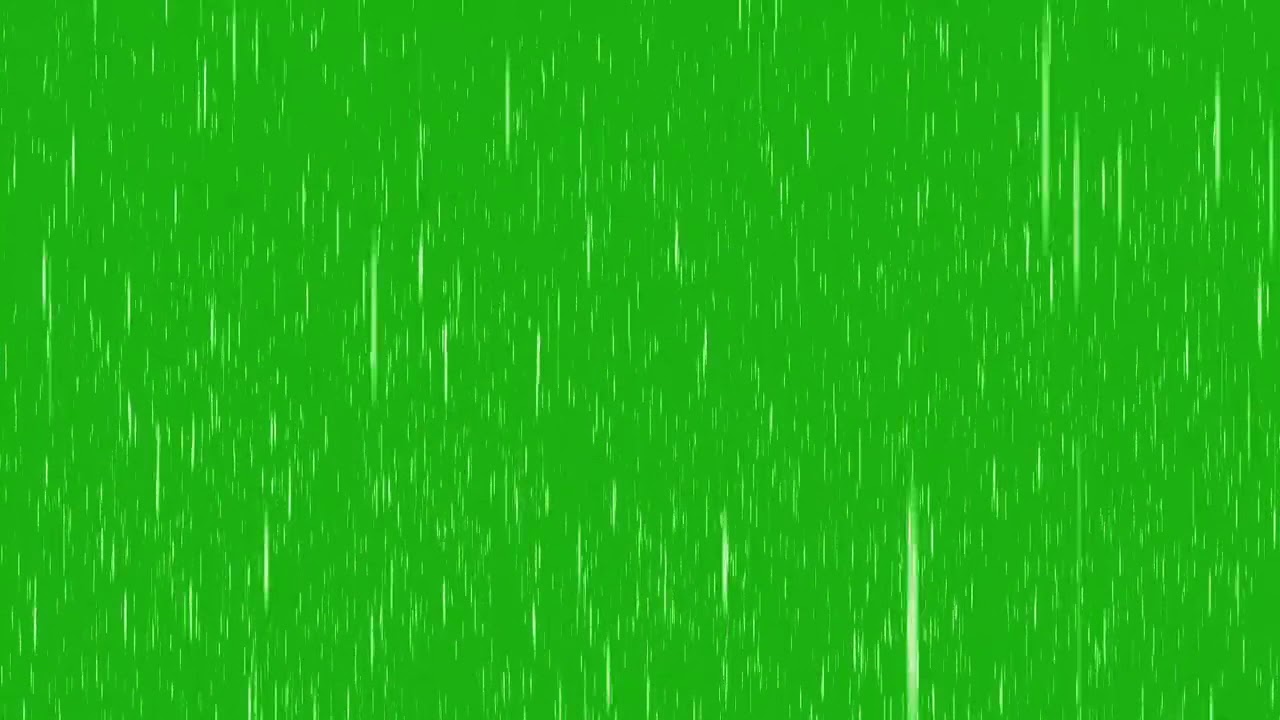
- Как сделать красивое слайдшоу, так чтобы внизу под каждым слайдом, отображались бы их имена или названия фото.
Если слайд один.. то сделать это можно без всяких проблем и головных болей (вставить метаданные или отредактировать), но вот если их целая куча… тогда без шаблона презентации на все слайды не обойтись. Для этого:
Создайте один слайд с изображением или макросом (вставленной надписью) «f» или «F». Настройте параметры фотокартинки отредактируйте шрифт и положение макронадписи. Сохраните полученный фотослайд в виде шаблона через окно меню: Шоу — Шаблоны/Сохранить как — Имя шаблона/Сохранить. Скопируйте а затем вставьте этот слайд столько раз, сколько будет у вас картинок. Потом выделите в левом окошке файлов (под окном) все файлы этих изображений и вставьте в слайды шаблона эти фотоизображения через окно меню: Шоу/Шаблоны/Добавить файлы в шаблон.
Как обрамить текст слайда рамкой?
На закладке Параметры слайда, вставьте сплошной черный цвет (выбрать его можно из меню нажатием кнопки «+». Чтобы на черном фоне этот прямоугольник был виден, нужно просто временно подложить под него обычный, светлый фон. На вкладке «Движение» надо изменить размеры и положение вставленного прямоугольника, под размеры вашей будущей рамки. Конечно при этом надо даблкликнуть по знаку «Звено цепи» чтобы изменить ширину и высоту прямоугольника. А на закладке «Правка» отметьте пункт «Контур» и выберете параметры вашей будущей рамки. Здесь же отметьте «Прозрачность» цвета, чтобы фигура прямоугольника стала полностью прозрачной и тогда появится готовая рамка.
Чтобы на черном фоне этот прямоугольник был виден, нужно просто временно подложить под него обычный, светлый фон. На вкладке «Движение» надо изменить размеры и положение вставленного прямоугольника, под размеры вашей будущей рамки. Конечно при этом надо даблкликнуть по знаку «Звено цепи» чтобы изменить ширину и высоту прямоугольника. А на закладке «Правка» отметьте пункт «Контур» и выберете параметры вашей будущей рамки. Здесь же отметьте «Прозрачность» цвета, чтобы фигура прямоугольника стала полностью прозрачной и тогда появится готовая рамка.
Чтобы все эти параметры не менялись до конца слайда, нужно нажать кнопку Копировать в конец на вкладке «Движение».
Если же рамка должна появляться в середине слайда, надо настроить для нее кл.кадры. Доступные опции выравнивания для надписей находятся в верху окна «Размещение надписи». Возможно, Вам подойдет выравнивание «Fill» (растягивание).
Как сделать футаж в Фотошопе?
В программе Pro Show Producer используются так называемые «Футажи» (footage).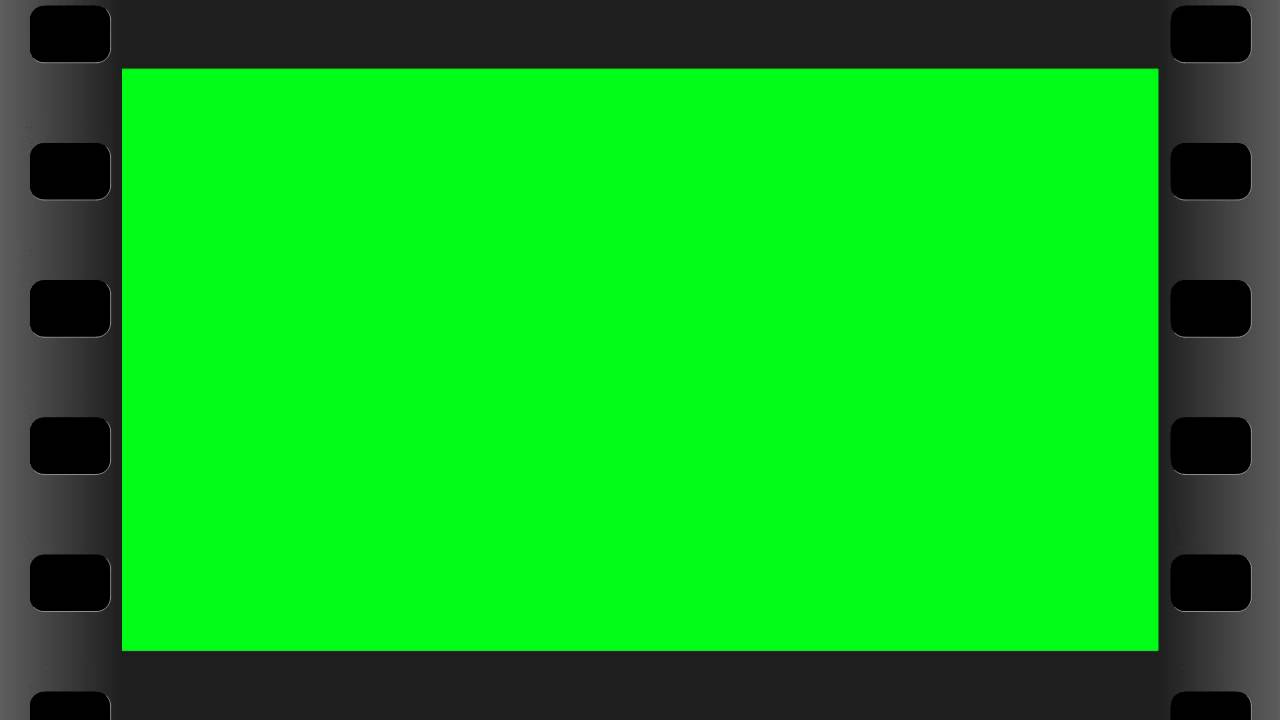 Их используют как фоны движения (motion background). И они могут использоваться не только как движущийся фон изображения, но и в качестве маски, над всеми фото изображениями. Правда весят они порядочно… Но например можно по одному их вставлять в начало-конец шоупрезентации. Изготовить футаж можно в Фотошопе, но легче скачать готовые. На сайте «Photodex» есть фоны разработанные компанией которые можно купить. Есть и красивые слайд-шоу созданные Photodex с этими фонами. Футажи при желание можно скачать бесплатно в интернете и их там полно на любой вкус и цвет. Для создания красивых слайдшоу скачайте футажи на сайте: http://www.studiohalyava.ru/ http://www.savdink.com
Их используют как фоны движения (motion background). И они могут использоваться не только как движущийся фон изображения, но и в качестве маски, над всеми фото изображениями. Правда весят они порядочно… Но например можно по одному их вставлять в начало-конец шоупрезентации. Изготовить футаж можно в Фотошопе, но легче скачать готовые. На сайте «Photodex» есть фоны разработанные компанией которые можно купить. Есть и красивые слайд-шоу созданные Photodex с этими фонами. Футажи при желание можно скачать бесплатно в интернете и их там полно на любой вкус и цвет. Для создания красивых слайдшоу скачайте футажи на сайте: http://www.studiohalyava.ru/ http://www.savdink.com
Наложение фотографий и анимация.
- Как сделать красивое слайд шоу наложив фотографии друг на друга, получить движение как в рисованном мультике?
Для этого нужно создать отдельный слайд для каждой фотосцены. Вставьте 1 картинку в первый слайд. Настройте параметры, скопируйте его и вставьте столько раз, сколько будет фотокартинок. Далее, вам нужно в каждом кадре закладки Слой указать вместо файла 1й картинки файл другого изображения. Выделите фотослайды, выберите тип перехода между ними, установите время и длительность.
Настройте параметры, скопируйте его и вставьте столько раз, сколько будет фотокартинок. Далее, вам нужно в каждом кадре закладки Слой указать вместо файла 1й картинки файл другого изображения. Выделите фотослайды, выберите тип перехода между ними, установите время и длительность.
- Как сделать слой прозрачным с кораблём и потом как назначить ему верное движение по отношению к слою с морем?
Если в программе Adobe Photoshop — вы правильно выбрали фон с изображением кораблика, то сделать его слой прозрачным в Producer уже нет необходимости, после вставки изображения в проге море и так уже будет видно вокруг судна. Чтобы удалить область изображения в Фотошопе, можно использовать разные способы: волшебную палочку, ластик или выделение и.т.д… Но чтобы удаляемая область становилась прозрачной перед удалением вам необходимо убедиться что Фотошоп слой с картинкой корабля не был его «Задним» фоновым планом. Иначе, вместо прозрачного поля, будет виден сплошной белый фоновый цвет. Перевести слой в обычный режим можно нажав клавишу Alt и не отпуская, кликнуть дважды по названию «Задний план слоя. После очистки фона нужно сохранить фотографию в формате, который сохраняет прозрачные области .png .gif .psd
Перевести слой в обычный режим можно нажав клавишу Alt и не отпуская, кликнуть дважды по названию «Задний план слоя. После очистки фона нужно сохранить фотографию в формате, который сохраняет прозрачные области .png .gif .psd
Как сделать слой прозрачным в ProShow?
- С помощью зтих действий можно сделать слой прозрачным убрав весь однородный фон картинки, а делается это вот так:
Поместите слой видеофайла выше того на котором находится фотография, которая должна стать фоновой.
Перейти на закладку Параметрах слайда/Правка.
Отметьте пункт «Прозрачность цвета» и жмите на кнопку «Выбор цвета».
Кликните по пипетке и коснитесь ею фона видеофайла, нажав кнопку «Выбора».
Почистите прозрачную область с помощью параметра «Порог и Понижение интенсивности» (чтобы сгладить края картинки).\
Что такое футажи? | Всё о кинопроизводстве
Футажи (от англ. footages — кадры), довольно обширное понятие. По сути, футажи являются основой для создания видео композиции, а так же могут являться конструктором для изготовления Ваших собственных, эксклюзивных футажей. Так что же такое футажи?
По сути, футажи являются основой для создания видео композиции, а так же могут являться конструктором для изготовления Ваших собственных, эксклюзивных футажей. Так что же такое футажи?
Футажи — это видео композиции, в состав которых могут входить: видео ряд, анимированные фоны, 3D элементы, анимированные титры, транзакции, и, так называемые, частицы.
Анимированные фоны — это совокупность изображений, с заданной траекторией движения.
3D элементы — анимированные объекты, созданные в пакетах 3D Max и Maya. MDE (Motion Design Elements) — Анимированные элементы.
Транзакции (Transition) — различные по составу и эффектам элементы, созданные в программах Illusion, 3D Max и др.
Существуют три основных типа футажей:
- Анимированные фоны
- Оверлейные маски
- МД элементы
Область применения футажей, как правило, достаточно широка. Разнообразие тем, позволяет использовать данные технологии, как для монтажа домашних видео фильмов, так и для оформления телевизионных заставок самых известных телекомпаний мира. Широкую популярность приобрели футажи свадебной и праздничной тематики.
Широкую популярность приобрели футажи свадебной и праздничной тематики.
Футажи с успехом используют во всех странах мира, для оформления свадебных, детских и праздничных фильмов. Эти красивейшие спецэффекты, мощное оружие в руках монтажера. Овладев этой технологией, Вы сможете создавать чарующий и прекрасный мир в Ваших фильмах, который не оставит равнодушным ни одного зрителя.
Так сложилось что основным, универсальным форматом для футажей, является Quick Time Movie. Существуют два основных типа файлов: основанные на альфа канале, или без него. Футажи с альфа каналом это — оверлейные маски, титры, МД элементы, транзакции. Футажи без альфа канала, могут быть использованы, как подложка-фон, для основной композиции, титров, меню DVD. А так же, служить основой для оригинальной оверлейной маски, посредством, так называемой, прорезки фона, через градиентную маску (матовость трека).
Большинство футажей представляют собой, видео композиции циклического типа, то есть, входная и выходная точки идеально совпадают по движению. В результате многократной вставки на Тайм лайн (Time line) одного и того же футажа, длительность композиции может быть увеличена до нужной длины.
В результате многократной вставки на Тайм лайн (Time line) одного и того же футажа, длительность композиции может быть увеличена до нужной длины.
Грамотно выполненный фильм, это совокупность многих факторов. Конечно это сюжетная основа, или сценарий, качественно отснятый материал, но не маловажным фактором, влияющим, в итоге, на лучшее восприятие клиентом поданного материала, является монтаж.
Создать особое настроение, передать всю полноту ощущений, Вам помогут качественные спецэффекты и музыка. Футажи и смарт саунды, лучше всего справляются с такими задачами.
Безграничные возможности, открывающиеся перед монтажером, при использовании данных разработок, не только дают Вам шанс поднять фильм на качественно новый уровень, но и во многих случаях решить более сложные задачи, а именно, исправить некоторые ошибки, которые, иногда, допускают, даже самые опытные видео операторы.
Поистине, футажи, это универсальное решение для обработки видео материала, и просто необходимы всем, кто так или иначе связан с видео производством.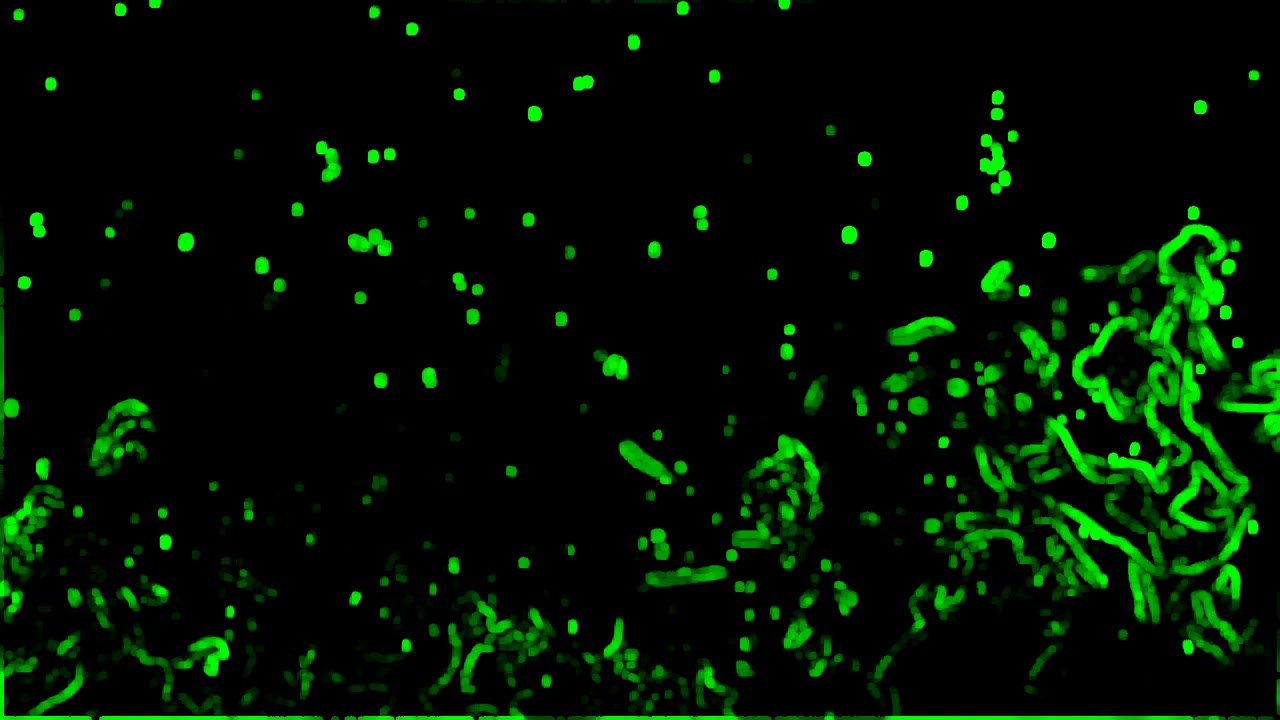
Источник: videomount.blogspot.com
—
Футаж (от англ. Footage) — видеофайл, содержащий какое-либо анимированное или просто снятое изображение, используется при видеомонтаже. В кино и в видео так называется необработанный, нередактированный материал, который обычно должен быть обработан для создания двигающегося изображения, видеоклипа, телевизионной программы или обычной завершённой работы.
Футаж — это привнесённое в сюжет графическое или иное изображение, способствующее более полному воплощению идей автора, подчёркивающее художественность его произведения.
Источник: wikipedia
Повторил заставку «Что было дальше?» за 24 часа / Хабр
Всем привет!
Я продолжаю рассказывать о своих проектах, и в этот раз, решил повторить заставку одного из популярных youtube-шоу «Что было дальше?». Я нейтрально отношусь к нему и смотрю не часто, но мне стало жутко интересно посмотреть на его заставку глазами дизайнера. Получилось ли у меня хоть что-то, об этом вы узнаете ближе к концу статьи. Если вам интересен формат видео, ссылку на ролик, я, как всегда, оставлю под текстом.
Если вам интересен формат видео, ссылку на ролик, я, как всегда, оставлю под текстом.
Ещё во времена СССР специалисты центральных телеканалов, никто тогда не называл их моушн-дизайнерами и 3D моделлерами, разрабатывали по-настоящему интересные заставки. Для меня остаётся загадкой как они, имея такие ограничения могли делать что-то подобное.
Телевидение развивалось, а вместе с ним и качество заставок, многие из которых до сих пор вызывают у взрослых людей неконтролируемый приступ приятной ностальгии. Я никогда раньше не задумывался каким образом создавались все эти видео, но их авторам точно удавалось передать всю суть программы за несколько секунд.
Вместе с развитием тв, развивался и софт для создания и обработки графики. Можно смело сказать, что сейчас возможности ограничены лишь фантазией авторов.
Всё больше создателей программ приходит в интернет, и в конце концов наступает эра youtube шоу. Одно из самых популярных современных шоу, каждый выпуск которого попадает в тренды — «Что было дальше?».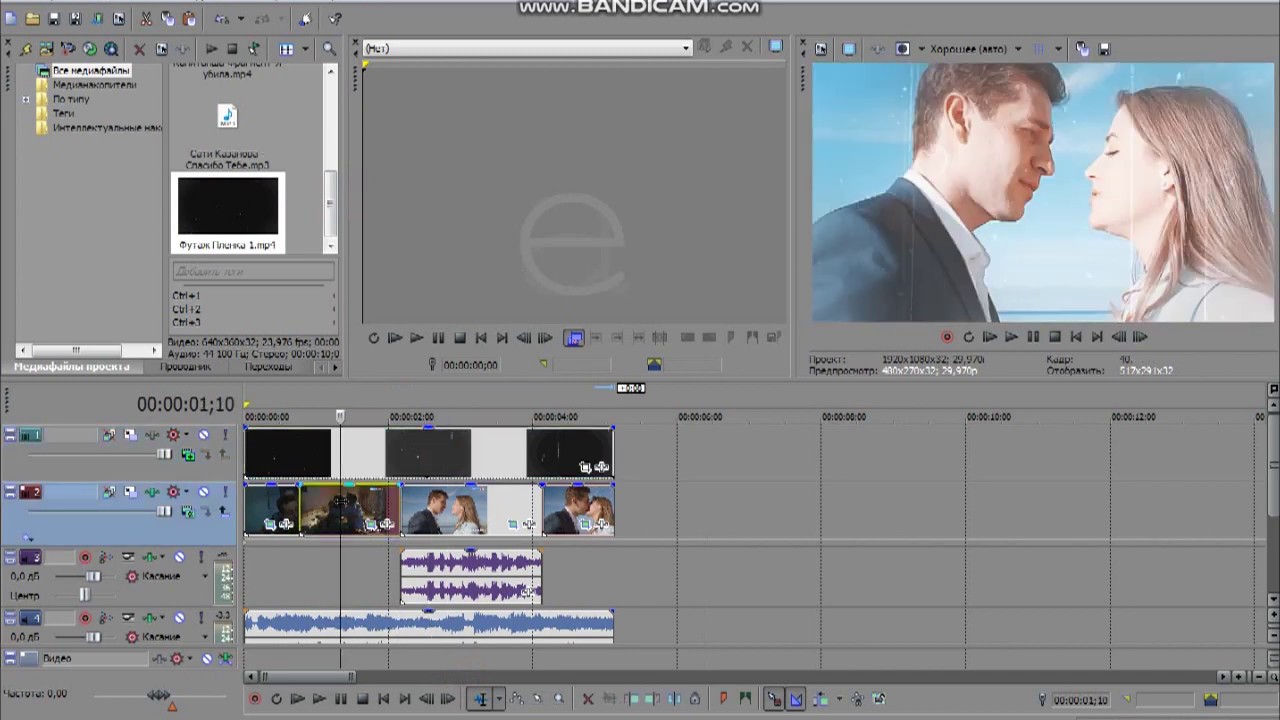 Кто-то считает это шоу чересчур агрессивным, кто-то фанатеет от него, но а мне однажды просто стало интересно насколько сложно создать такую заставку.
Кто-то считает это шоу чересчур агрессивным, кто-то фанатеет от него, но а мне однажды просто стало интересно насколько сложно создать такую заставку.
Забегая вперёд скажу, что это видео стало для меня одним из самых сложных и трудоёмких, из тех, которые я когда-либо пытался создавать. Наверное это было бы не так сложно, если бы я делал всё с нуля и не опирался на конкретное видео и конкретные футажи. С первого взгляда на заставку можно и не заметить сколько графики на самом деле используется в ней.
Я подумал, поставлю себе цель в 24 часа и спокойненько повторю всё то же самое в After Effects. Но после того как я скачал заставку и пролистал по кадрам, был немного в шоке. Да, я догадывался, что в заставке используется много графики, но чтобы настолько много.
Так как я уже решил, что на всё про всё у меня есть 24 часа, отступать было некуда. Я отвлекался на еду и сон, поэтому, как обычно, не учитывал это время в своём челлендже.
У меня 24 часа, заставка с тонной графики и сомнения в том, что я вообще что-то успею за это время. Увидеть то, что получилось в итоге, вы, как всегда, сможете в конце видео. Погнали. Чтобы добавить разнообразия в видео, я решил использовать старые фотографии ведущих, на которых они местами совсем непохожи на самих себя нынешних.
Увидеть то, что получилось в итоге, вы, как всегда, сможете в конце видео. Погнали. Чтобы добавить разнообразия в видео, я решил использовать старые фотографии ведущих, на которых они местами совсем непохожи на самих себя нынешних.
Кроме того, заставка шоу менялась, когда из него уходили ведущие, а вместо них приходили другие. Дизайнер не просто менял фото и видео отрывки, а добавлял новую графику, которая связана с каждым из них.
Нужно сказать, что я действительно считаю эту заставку произведением искусства. Будем надеяться, что она создавалась просто очень творческим человеком.
Если вы когда-нибудь видели заставку, вы могли заметить самурая из Аниме в первых кадрах, портрет которого висит позади ведущих в студии. Это видео — отрывок из Аниме с рейтингом R+ под названием Манускрипт ниндзя 1993 года. Я добавил оригинальную заставку в проект и начал разбираться с первой сценой.
В этот раз я использовал старую добрую маску и вырезал фото по контуру. Кстати, маска, чуть ли ни самый популярный инструмент в After Effects.
Мне хотелось, чтобы видео было максимально похоже на оригинал, но в то же время я понимал, что не смогу найти точно такие же футажи, которые дизайнер использовал в своём видео, поэтому я старался искать что-то похожее, и не копировал заставку один в один. Что удивительно, в каких-то кадрах мне всё-таки удалось найти футажи из оригинала.
Создавать одну и ту же графику в After Effects можно огромным количеством способов. Но я считаю, что если есть задача сделать что-то конкретное, то неважно как это было сделано, главное, чтобы дизайнер умел это делать и итоговый вариант ему подошёл.
Я не использовал плагины, с помощью которых многие вещи можно сделать в два клика. Только в одном месте, когда мне нужно было клонировать картинки.
В первой сцене появляется небольшой восьмибитный взрыв. Я взял гифку, покрасил её и добавил в нужное место. После взрыва появляется человечек в скафандре, который меняет цвет через пару кадров. Я подумал, что было бы круто добавить бойца из Mortal Kombat, и менять для него цвет. Я нашёл Сабзиро и поменял ему цвет в нескольких кадрах. Наверное так делали и создатели Mortal Kombat, когда хотели разнообразить бойцов, Рептилией и Ермаком.
Я нашёл Сабзиро и поменял ему цвет в нескольких кадрах. Наверное так делали и создатели Mortal Kombat, когда хотели разнообразить бойцов, Рептилией и Ермаком.
Мне почти сразу удалось подобрать похожий шрифт для плашек с именами и названием программы, но так как у этого шрифта не было курсива, я просто наклонил его с помощью Transform.
Во всей заставке часто используется Wave эффект. Судя по названию можно понять, что он создаёт волну из объекта.
Вообще самый действенный способ в том, чтобы посмотреть на кадр и искать первое, что придёт в голову. Например, здесь я увидел фото пустынной земли, на которой нарисована цифра один. Думаю, что прямо сейчас где-то посмеивается автор оригинального видео.
Для следующего кадра я с помощью маски вырезал ведущего, указав ключевые кадры для её перемещения и добавил мой любимый Wave эффект. Можно было использовать ротоскоп о котором расскажу чуть позже, но я пробовал несколько вариантов.
Вы можете заметить, что почти в каждом кадре обычные объекты выглядят как 3D, и двигаются взад вперёд. Как будто камеру слегка потряхивает. Первое, что мне пришло в голову, создать камеру и сделать настоящие 3D объекты, которые бы эта камера облетала.
Как будто камеру слегка потряхивает. Первое, что мне пришло в голову, создать камеру и сделать настоящие 3D объекты, которые бы эта камера облетала.
Но попробовав сделать так, я полез искать другие способы, так как не получалось сделать похоже на оригинал. И я нашёл вариант, где используется эффект Displacement Map. Для изображения создаётся что-то вроде карты, на которой тёмные части находятся ближе к зрителю, а светлые дальше от него и After Effects искажает изображение на основе этой карты. Получается такое псевдо-3D.
В некоторых кадрах используется что-то вроде эффекта комикса, но только с чёрным и зелёным цветом. Думаю, что есть плагин, который за пару кликов делает что-то подобное, но я обещал себе не использовать сторонние плагины, поэтому пришлось выкручиваться по-своему. Я гуглил совершенно безумные вопросы в стиле: оставить два цвета чёрный и зелёный или как создать чёрный и зелёный фильтр. На самом деле здесь хороши любые способы.
В итоге я нашёл похожий эффект, который называется Duatone. Если совсем просто — это изображение, в котором используется только два контрастных цвета. В нашем случае чёрный и зелёный. Готового эффекта Duatone нет в After Effects, поэтому я добавил сразу пачку других эффектов на слой, и несколько раз после этого добавлял или удалял эффекты, чтобы картинка стала похожа на оригинал.
Если совсем просто — это изображение, в котором используется только два контрастных цвета. В нашем случае чёрный и зелёный. Готового эффекта Duatone нет в After Effects, поэтому я добавил сразу пачку других эффектов на слой, и несколько раз после этого добавлял или удалял эффекты, чтобы картинка стала похожа на оригинал.
Ох, я сделал всего пару сцен, а прошло уже почти пять часов. Надеюсь, что дальше всё пойдёт быстрее.
Для этого же кадра я нашёл картинку сатаны, который напомнил монстра в оригинальном видео и конечно же добавил Wave эффект.
Я взял уже созданную графику из первого кадра и добавил отрывок из видео, предварительно вырезав его, плюс несколько клонов, чтобы всё выглядело ещё более безумно. А на заднем плане возвысился небоскрёб на фоне ночного неба.
Для каких-то кадров я скачал готовые футажи на зелёном фоне. Они отлично встраиваются в видео, достаточно вырезать зелёный фон с помощью кеинга, который используют повсеместно.
Помню, как в статье, в которой я писал про создание рекламы яндекс за 24 часа, я удивлялся, что моделька автобуса появляется всего на несколько секунд.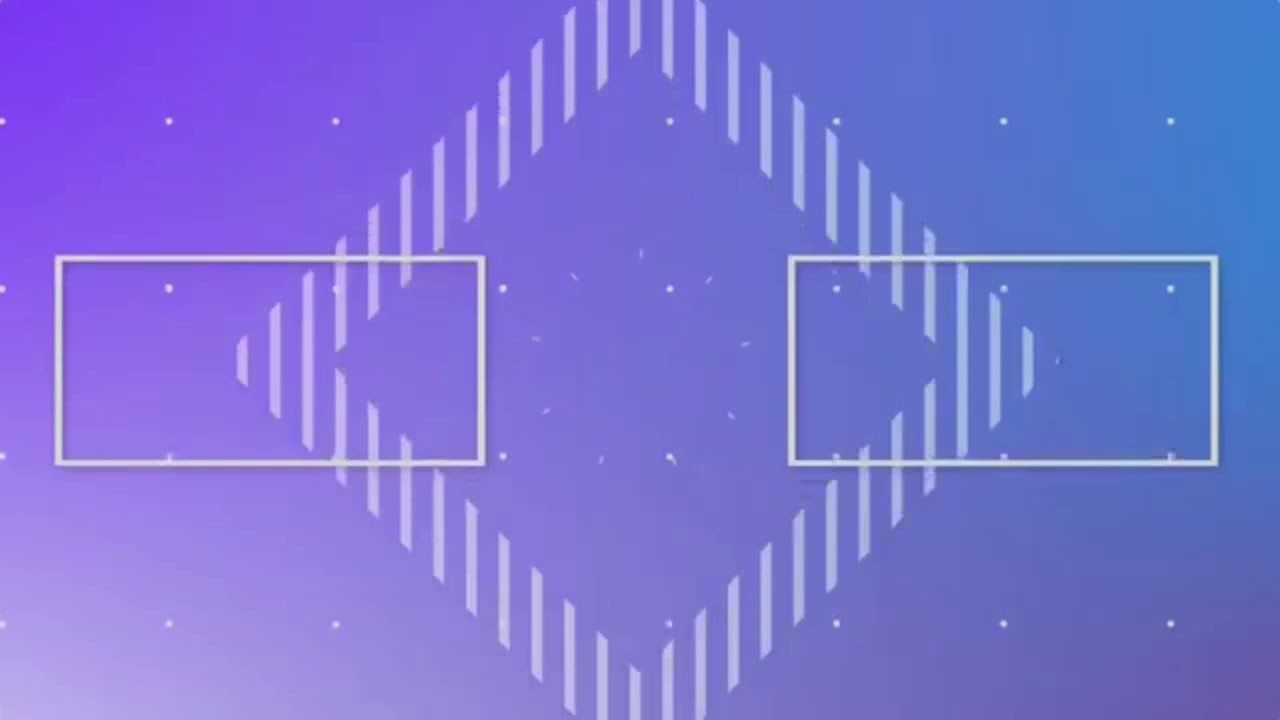
Так вот в этот раз некоторые объекты появляются на две или даже на одну секунду в кадре. Если смотреть всё видео целиком, то многие из них не будут заметны с первого раза вообще. Вот теперь сижу и думаю, чему я так удивлялся раньше.
В этом кадре можно заметить, что поверх фотографий наложен узор и если присмотреться, это кусочки пиццы, которые отламываются спустя пару кадров. Я скачал подходящий рисунок пиццы в png с прозрачным фоном и добавил его на сцену.
Дело в том, что стандартными средствами After Effects можно клонировать только шейп нарисованный в программе, то есть многоугольник или круг. Можно также использовать частицы, каждую из которых заменить на картинку, но в этом случае нельзя будет контролировать их расположение, так как мне нужно. Поэтому именно в этом месте и один раз за весь проект я использовал сторонний плагин Trapcode Form. Ещё немного повозившись с его настройками я получил подходящую картинку.
Потом я добавил несколько эффектов при появлении и создал карту для псевдо-3D. Посмотрите, как круто выглядит карта. Можно было всё оставить и так.
Посмотрите, как круто выглядит карта. Можно было всё оставить и так.
Здесь используется ещё один интересный эффект. А именно эффект лупы или эффект стекла. На самом деле он создаётся очень просто. Нужно добавить слой, накинуть на него трансформ, слегка увеличить скейл и двигать по сцене в разные стороны.
Я продвинулся на 5 секунд и прошло уже почти 9 часов.
Следующий кадр по эффектам похож на созданный раньше, но содержит в себе не меньше новой графики. Я подобрал нужный кадр из старого видео, и на этот раз вырезал его с помощью ротоскопинга.
Если вы никогда не слышали о ротоскопинге — это технология, которая изначально использовалась для создания мультфильмов. Анимацию получали путём покадровой обрисовки отснятого фильма с живыми актёрами.
Сейчас ротоскопинг используется для создания масок и вырезания объектов на монтаже.
Достаточно обвести первый кадр и алгоритмы программы дорисуют выделение для всех последующих. Если бы это работало так просто и эффективно, программы для монтажа и эффектов стоили бы гораздо больше.
Я обвёл первый кадр из видео, а остальные всё-таки пришлось править вручную. Осталось накинуть эффект Duatone из предыдущих частей, а надпись с именем я уже добавил раньше.
Следующая сцена продолжает предыдущую, но в ней появляется большое количество взрывов и вообще уровень безумства возрастает с каждым новым кадром, который я разбираю.
В видео достаточно много эффекта глитч. Это эффект засвеченного изображения, помех и других искажений. Скорее всего создатель оригинального видео делал этот эффект с помощью футажей или плагинов.
Сначала я думал сделать также. Но я просто не смог бы найти точно такие же глитчи, которые использовались в видео. Поэтому, чтобы сделать моё видео как можно более похожим на оригинал, я рисовал помехи, засвеченное изображение и другие эффекты руками. Может быть это и безумная идея, но как я уже говорил, для хорошего результата подойдут любые способы.
Я подобрал фон, скачал несколько футажей со взрывами. И не забыл одну из важных деталей композиции. Кусочек жареной курицы. Глитч, волны, взрывы, искажения изображений. Если бы не оригинал, я бы просто накидал всего побольше.
Кусочек жареной курицы. Глитч, волны, взрывы, искажения изображений. Если бы не оригинал, я бы просто накидал всего побольше.
Добавляю кота с огнём и сцена готова.
На самом деле в какой-то момент я перестал задумываться над тем, что происходит в сцене и просто продолжил повторять то, что вижу.
Здесь я добавил x-ray лучи из глаз, фон с психоделическими цветами, размножил силуэт ведущего и подобрал анимацию с геометрическими фигурами, примерно похожую на оригинал. Осталось добавить Мишку по центру кадра. Так как фотография получилась милее некуда, то и Мишку я выбирал соответствующего.
В следующей сцене снова большое количество объектов. Добавляю гифки и рисунки по бокам, вырезав их маской, а в нижней части снова клоны из видео отрывка, которых я вырезал с помощью ротоскопа.
Спустя какое-то время эффекты местами начали повторяться, поэтому работать стало чуть легче.
Следующая сцена снова с эффектом Duatone и клонированием. В оригинальном видео на заднем плане можно заметить гифку с ребёнком. Лучший вариант для поиска Baby fail gif.
Лучший вариант для поиска Baby fail gif.
Прошло 13 часов. И я сделал чуть меньше половины. Думаю, что пора снова ускоряться.
Из всех сцена эта мне понравилась больше всего. Ведь здесь используется настоящее и моё любимое 3D. За основу здесь взято видео, но я вырезал силуэт из фотографии и анимировал для него голову и руку. Я выбрал узор для фона, который мне понравился и скачал осьминога. А потолстевшего человека паука нашёл точно такого же, как в оригинале. Основа сцены готова. Теперь к 3D.
Я создал камеру и выставил для слоёв галочку 3D, а потом клонировал основу и развернул под нужным углом. Осталось добавить руки, летающие по кадру и исказить их с помощью эффекта волны.
Следующая сцена оказалась совсем простой. Я скачал похожую по ракурсу фотографию, мультяшную руку, слегка добавил эмоций, а фоном поставил разноцветные полосы.
Я сделал ровно половину видео и прошло уже чуть больше 15 часов. Не знаю почему, но работа пошла чуть быстрее.
И снова клоны. Здесь дизайнер намерено оставил рваные края у фото. Вообще можно было списать всё на стиль видео и сделать такие у всех фото, чтобы не вырезать каждое из них точно по контуру.
Здесь дизайнер намерено оставил рваные края у фото. Вообще можно было списать всё на стиль видео и сделать такие у всех фото, чтобы не вырезать каждое из них точно по контуру.
Особо внимательные зрители заметят ноги в правом верхнем углу. Это как раз те самые секундные появления футажей.
Для этой сцены я также вырезал силуэт из видео и нашёл рисунок рептилии, чтобы заменить ведущему рот и глаза. Для надписи на заднем фоне я скачал граффити шрифт и подобрал нужный цвет. А фоном добавил обложку блокнота из 90-х. После клонирования и перемещения нескольких объектов сцена готова.
В этом кадре странный ломаный фон. Я подумал, что его можно сделать, взяв за основу кирпичную стену, применив к ней эффект мозайки, Displacement map и волну. После небольших манипуляций получилось то, что нужно.
Я добавил небольшую пасхалочку в виде названия моего канала. Его будет достаточно сложно рассмотреть в итоговом видео, но мне всё равно будет приятно. Затем добавил ещё несколько искаженных изображений и на этом со сценой всё.
Я совсем близко к последним сценам видео. В первой части две фотографии и псевдо-3D. А следующая уже интереснее. Зацикленный кусочек из видео, а на заднем плане кадры из игры Donkey Kong. Я взял точно такие же кадры из игры и нарезал несколько масок. А для всей сцены добавил эффект Duatone.
Прошло почти 19 часов с того времени, как я начал свой безумный челлендж. И кажется я всё ещё смогу успеть долделать видео в срок.
Для следующей сцены я нашёл кадры с обрушением здания, вырезал силуэт, добавил эффект мозаики и человечка из компьютерной игры, который кидает файербол.
Какое-то время я потратил пытаясь найти подходящий глитч, несколько раз пересматривая видео, но в итоге всё также создал эффекты вручную. Я добавил стёкла с эффектом Transform, как в предыдущих сценах, а с помощью масок нарезал несколько слоёв с видео. Мне показалось, что это была самая наполненная эффектами сцена.
Ура! Настало время последней сцены. 21 час позади и я вышел на финишную прямую.
Ох, я думал, что всё будет проще. В этой сцене все участники в одном месте, клонированные несколько раз на безумных разноцветных фонах. Мне пришлось пересмотреть эти кадры десяток раз, прежде чем начать собирать сцену. Я начал с фона, а потом добавил уже вырезанные раньше фото и видео. Буквально по кадрам я перемещал футажи, пытаясь угадать их правильное расположение, а потом ещё какое-то время потратил, для изменения размеров и цветокорекции.
В этой же сцене появляются надписи с названием шоу, которые я расположил между слоями.
Самый последний штрих цветокоррекция всего видео.
Я не верю в это, но кажется я закончил и успел вовремя, потратив 23 с небольшим часа.
Уже сейчас я готов показать то, что получилось.
Это, как всегда, было трудно и на самом деле я не знал многих приёмов монтажа перед тем, как стал разбирать видео, но благодаря этому я прокачал свои навыки в моушн-дизайне ещё больше.
Думаю, что получилось достаточно похоже на оригинальное видео.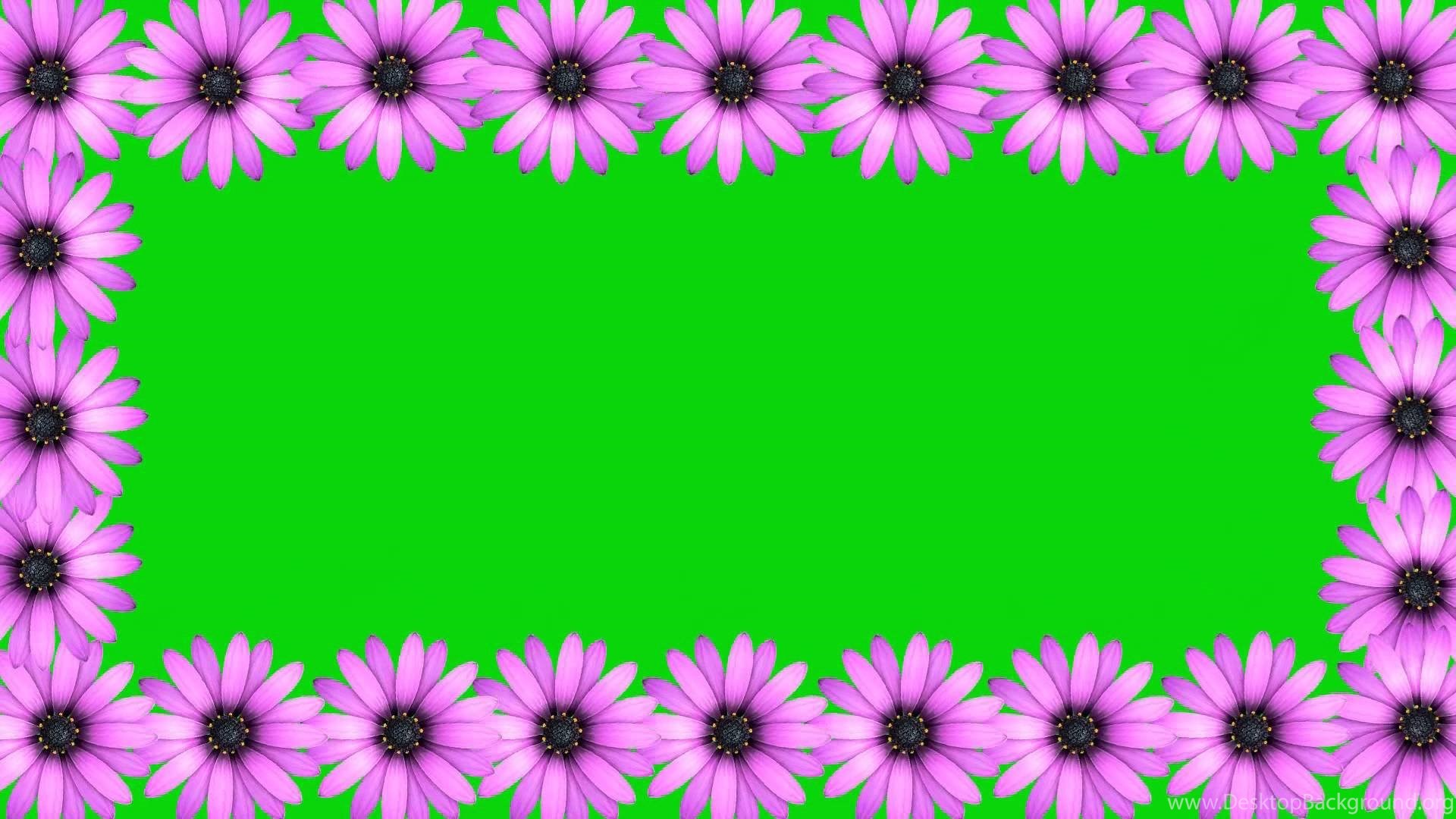
Казалось бы, что из такого количество совершенно разных футажей, видео и эффектов сложно собрать что-то красивое и стильное, но как вы смогли увидеть — это возможно.
Не бойтесь ставить себе невыполнимые на первый взгляд задачи, ведь именно в их решении и заключается прогресс.
Пишите комментарии, если эта статья и видео были вам интересны. И до встречи.
Оригинальное видео:
ProShow Producer Как сделать новогоднюю открытку с футажом и музыкой Секреты видео-монтажа
Как сделать новогоднюю открытку с футажом и музыкой
Приветствую вас пенсионеры и читатели блога! Посмотрите урок о секретах видео-монтажа в ProShow Producer.
Чем больше мы будем заниматься практикой в программе, тем лучше для нас.
Мы будем пользоваться разными функциями программы, и мне кажется, что применение разных приемов на практике запомнится лучше, чем теоретические рассказы о возможностях ProShow Producer.
Сегодня мы будем делать новогоднюю открытку для своих друзей и близких.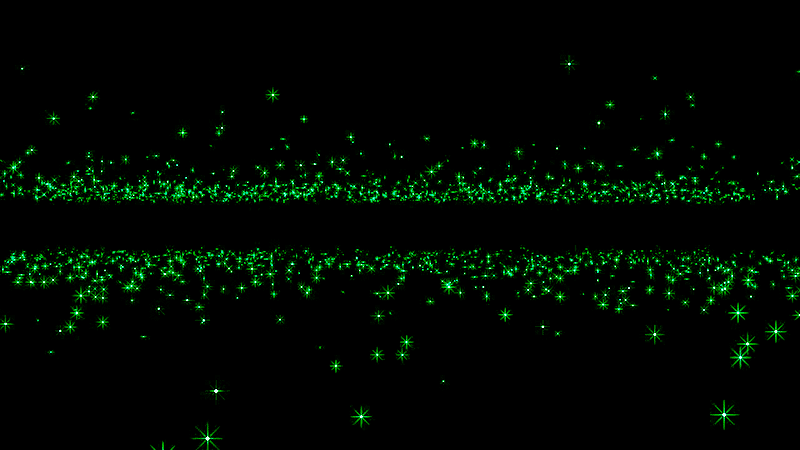
Так как этот процесс быстро не делается, мы вначале создадим основной слайд открытки.
И он будет выглядеть вот так.
Готовим материалы для новогодней открытки
Подготовьте в папке компьютера изображение с Дедом Морозом и другие материалы.
Открываю программу и вставляем пустой слайд.
Загружаем в слайд фон и изображение с Дедом Морозом.
Немного отредактирую этот слой. Уменьшим масштаб и поставим его в начало (как на скрине)
Перехожу в Коррекцию.
Немного изменю Резкость, Яркость, Белую и Черную точки.
При необходимости использую Обрезку.
Нажимаем на карандаш (edit )и в появившемся окошке мышкой рисуем границы обрезки.
В просмотровом окне наблюдаю изменения изображения и останавливаюсь на приемлемом варианте.
Обратите внимание, справа есть два окошка, в которых вы можете видеть результаты своих действий во вкладке Коррекция.
Ну вот, вроде с этим слоем закончили.
Добавлю еще «красивости» — снежинку, которая будет двигаться навстречу деду Морозу.
Снежинка в формате PNG, на прозрачном фоне.
Рисунки на прозрачном фоне можно спокойно найти на просторах сети, забив в поисковую строку своего поисковика нужное слово.
У меня вот такая снежинка. Добавляю её верхним слоем.
В Параметрах слоя сразу уменьшаю масштаб и выставляю мышкой слой в тот угол, откуда будет начинаться движение.
Перехожу в Коррекцию, выставляю тень, работаю с инструментами коррекции — яркостью, резкостью, белой и черной точками…
Теперь захожу во вкладку Эффекты.
В 1 ключевом кадре снежинка остаётся справа, а во 2 ключевом кадре перетаскиваем её в левую сторону.
А сейчас для слоя со снежинкой применим новое для нас движение — Вращение.
В первом ключевом кадре выставляем вращение -360 — это можно сделать написав значение в окошке или бегунком на дорожке.
Во втором оставляем нулевое значение.
Теперь снежинка, двигаясь по экрану, будет еще и вращаться.
Добавление надписей
А теперь добавлю две надписи в этот слайд.
Первая надпись — С Новым Годом,
Вторая надпись — Тёплый Дом!
Почему я разделила эту фразу.
Просто эти надписи будут вести себя по разному.
Итак, первым слоем добавляю первую надпись.
Выбираю размер, шрифт, цвет, добавляю контур.
Перетаскиваю мышкой левее и немного поворачиваю эту надпись.
Чтобы надпись появлялась не в самом начале слайда, а после того, как дед Мороз «отъехал» в сторону, перехожу в Эффекты и перетягиваю мышкой первый ключевой кадр примерно на середину времени.
Возвращаюсь в Параметры надписи и добавляю вторую надпись Тёплый Дом! Выставляю эту надпись немного по-другому, чем первая. Увеличиваю размер шрифта.
Возвращаемся в Эффекты, и первый ключевой кадр двигаем по времени, чтобы вторая надпись появилась после первой.
Вторые ключевые кадры и в первой, и во второй надписях передвиньте до конца слайда.
И еще я хочу, чтобы вторая надпись появлялась у меня не так, как первая.
Поэтому иду в Фильтры и выбираю появление Вращение.
Добавим футаж (видео-файл)
То есть, я добавлю еще два слайда — один перед готовым слайдом, второй после него.
Возможно ваш пустой слайд окажется не там, где нужно.
Тогда мы делаем его активным (кликаем по нему, чтобы он стал синего цвета).
На клавиатуре используем стрелочки для передвижения слайда.
Запоминайте эти моменты! Вы и дальше будете ими пользоваться!
В слайды вставляются не только фотографии, но и футажи.
В сети можно подобрать множество различных футажей на новогоднюю тему.
Например, можно зайти на YouTube и в поисковую строку забить Новогодние футажи заставки.
Вам предложат множество всяких видео-роликов на эту тему. Выбирайте и качайте из них, какой хотите.
Итак, я выбрала и скачала себе этот футаж.
Теперь я открываю свой пустой слайд и добавляю это видео в первый слой.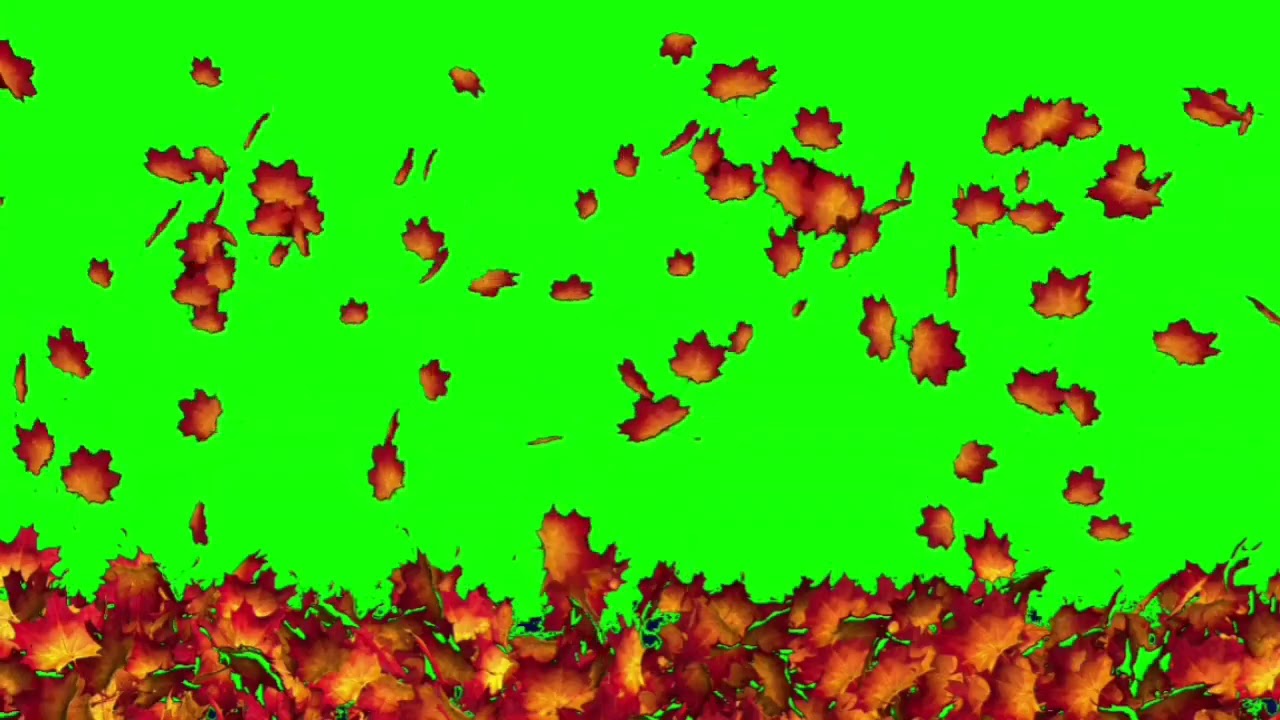
А теперь запомните!
Всегда, когда вы вставляете слой с видео или анимацией (программа принимает анимацию за видео-файл), вы должны убрать собственную громкость видео-файла до 0 и предотвратить понижение громкости звуковой дорожки
Практически это выглядит так -В Параметрах слоя — на громкости ставим 0, на дорожке выставляем галочку.
Конечно, мы это делаем, если собственный звук видео-файла нам не нужен.
Что мы еще можем сделать с этим слоем в Параметрах слоя?
Если видео слишком большое, его можно обрезать.
Заходим в Обрезку и, перетягивая маркеры начала и конца обрезки, выбираем нужный фрагмент.
Но это не значит, что вы можете вставить часовой кусок фильма и вырезать пятисекундный фрагментик.
Нет, конечно, можете, но делать этого не нужно, программа и все ресурсы компьютера будут перегружены. Зачем оно нам надо?
Слишком кардинальные изменения видео-фалов лучше делать в специальных программах — редакторах видео. Для этих целей я пользуюсь Freemake Video Converter.
Для этих целей я пользуюсь Freemake Video Converter.
И еще один нюанс.
Первоначально моё видео длилось 20 секунд.
И когда я вставила его в слайд, то по умолчанию длина слайда вместе с переходом стала равняться этому времени.
После обрезки время видео-ролика уменьшилось, а время слайда осталось неизменным.
Поэтому смотрим, каким стало время ролика и, соответственно этому, изменяем время слайда.
Я больше ничего не буду делать с этим слайдом, хотя можно так же добавить еще слои с фотками или видео…или надпись…
Но у меня другой сценарий этой открытки.
Поэтому я добавляю еще слайд и делаю концовку своего поздравления.
Для этого я тоже скачала видео-футаж и в последнем слайде повторила все действия, какие делала в первом слайде.
Окончательный вариант вы увидите в моей открытке.
Секреты видео-монтажа
А теперь я открою вам пару секретов для вашей работы в программе.
Чтобы ролик не начинался неожиданно, нужно добавить дополнительный слайд в самом начале презентации. Время этого слайда будет равно 0, а переход между этим нулевым и следующим слайдами можете выставить одну или две секунды. Но переход этот должен быть классическим -» АВ-постепенное исчезновение предыдущего слайда».
Время этого слайда будет равно 0, а переход между этим нулевым и следующим слайдами можете выставить одну или две секунды. Но переход этот должен быть классическим -» АВ-постепенное исчезновение предыдущего слайда».
И тогда ваш ролик не будет начинаться «рывком». Попробуйте.
Точно так же можно поступить с окончанием презентации.
Добавляете последний пустой слайд с нулевым значением.
И презентация будет заканчиваться плавно.
И еще один момент!
Если вы не хотите, чтобы ролик заканчивался черным пятном, вставьте в этот последний слайд цветной белый слой.
Все эти действия рассматривайте индивидуально для себя и своих желаний.
Я, допустим, в своей открытке не стала делать белый слой.
Теперь про музыку.
Вставляете после всех действий музыкальный файл.
Самый последний переход делаем равный 4-5 сек.
Это делается для того, чтобы было больше времени для плавного окончания музыкального трека.
Теперь идем в Музыка на панели инструментов.
И ставим галочку на Понижение громкости в конце презентации.
Теперь звучание вашего трека будет плавно затухать во время последнего перехода. Поэтому мы и сделали его четырех-пяти — секундным.
Следующее действие.
Если ваша музыка длится дальше, то её можно обрезать.
Правой мышкой на границе окончания прослушивания трека (там, где заканчивается зеленая окраска формы звука) — Остановить дорожку в этой точке.
Всё, музыкальная дорожка обрезалась.
Вот и все секретики
И вот окончательный ролик.
Поздравляйте своих близких, только в слайде с дедом Морозом замените надпись «Теплый дом» на имя своего адресата… да и изображение деда Мороза при желании вы тоже можете заменить, например, на фото своего внука. Теперь вы это умеете делать.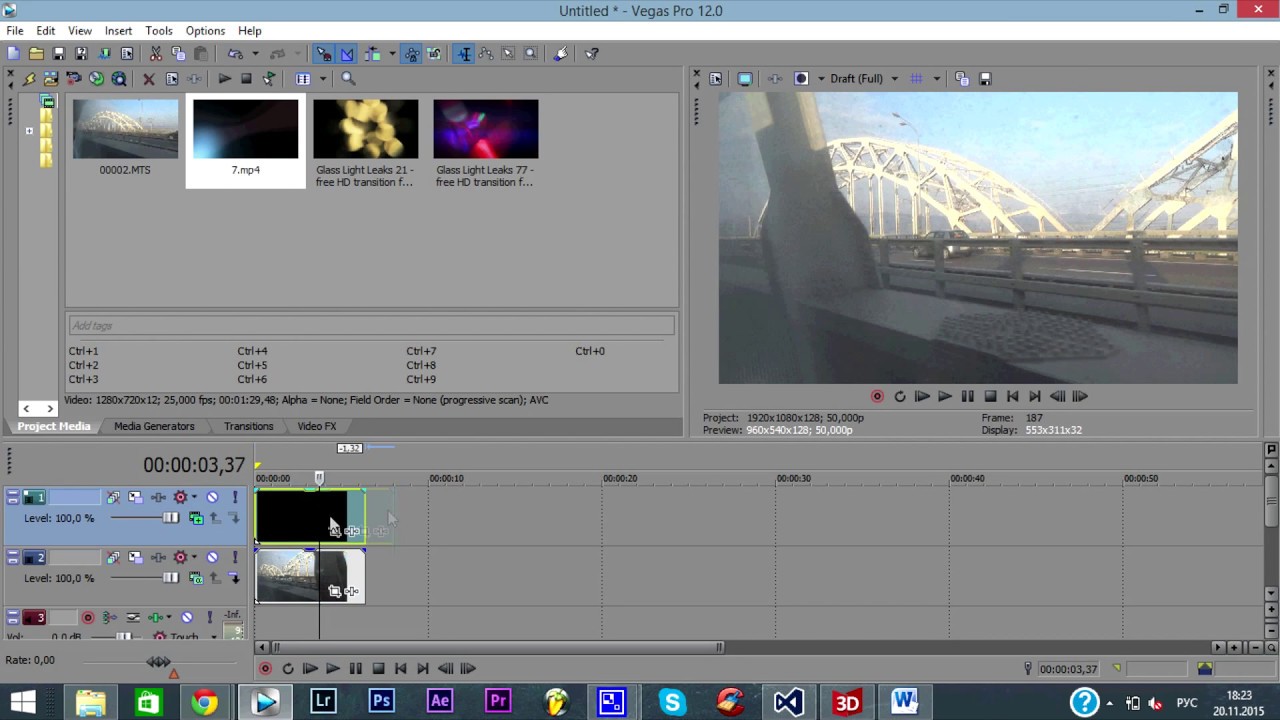
Успеха! С Новым Годом,друзья!
Автор урока Ольга Ольховник.
Как сделать видео из стоковых материалов
В сотрудничестве с Shutterstock.
Использование отснятых материалов без лицензионных отчислений — простой способ создавать потрясающие видеоролики без участия съемочной группы. Но как найти идеальные видеоклипы за минимальное время? И самое главное, как вы можете настроить этот видеоматериал, чтобы он действительно стал вашим?
Видеомаркетинг доминировал в разговорах за последние два года не зря.Исследования показывают, что:
Несмотря на то, что видео имеют ряд преимуществ, предприятиям всегда было сложно создавать их, поскольку для создания видео требуется специальное обучение и оборудование. Тем не менее, большее количество предприятий может получить вознаграждение за видеоматериалы студийного качества без связанных с этим затрат с помощью простых в использовании инструментов для создания видео, оснащенных надежными библиотеками ресурсов.
Вот семь советов от Shutterstock по выбору идеальных видеоклипов без лицензионных отчислений, которые помогут вам создавать впечатляющие видеоролики за меньшее время.Во второй части статьи я расскажу, как сделать видео из стоковых материалов, чтобы оно выглядело уникально и соответствовало вашему бренду.
Как выбрать лучшие видеоматериалы
Эта часть изначально была опубликована в блоге Shutterstock.
Перво-наперво: прежде чем вы начнете снимать видео из стоковых материалов, вам нужно найти лучшие видеоклипы. Под «лучшими» я имею в виду те, которые отлично выглядят, соответствуют голосу вашего бренда и вызывают эмоции у вашей аудитории.Вот несколько советов от наших друзей из Shutterstock, как это сделать.
Совет 1. Переходите от буквального к желательному
Мощный маркетинг начинается с аудитории, и видеомаркетинг не исключение. Прежде чем вводить ключевые слова в строку поиска, мы рекомендуем вам подумать о типах изображений, которые вдохновляют вашу аудиторию.
tip
Прежде чем вводить ключевые слова в строку поиска, подумайте о типах изображений, которые вдохновляют вашу аудиторию.
Будет ли ваша аудитория вдохновлена видеороликом о работающем мастере? А как насчет панорамы гор или городов на рассвете? Или это будет снимок машины с привязанными к ней каноэ или велосипедами?
Если бы все SaaS-компании использовали буквальные представления своего продукта, у нас была бы масса видеороликов с экранами ноутбуков и компьютеров. Хитрость заключается в том, чтобы перейти от буквального к вдохновляющему подходу, чтобы найти контент, который вызывает правильные чувства о вашем бренде, сохраняя при этом внимание людей.
Совет 2. Будьте точны в поиске
Использование широкой сети кажется хорошей идеей, но может дать больше результатов, чем вам нужно. Вместо этого мы рекомендуем проводить целенаправленный поиск, потому что конкретность поможет сократить время, необходимое для выбора.
Например, вы можете ввести «молодая женщина, бегущая босиком по пляжу» вместо «бегун по пляжу», чтобы сузить круг вариантов.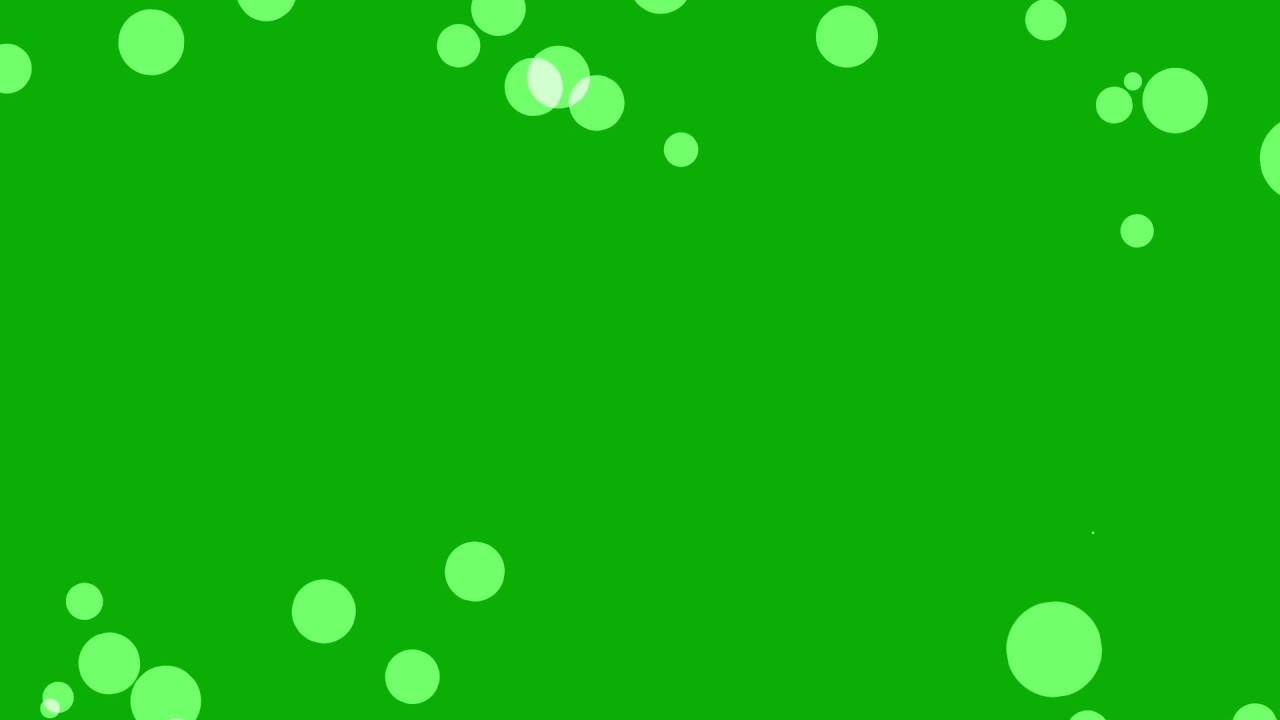 Или, если вам нужен снимок горизонта, вы можете выполнить поиск по запросу «Панорама горизонта Берлина» или даже «Закат на горизонте Лос-Анджелеса», чтобы найти уникальные клипы с дополнительным преимуществом локализации контента.
Или, если вам нужен снимок горизонта, вы можете выполнить поиск по запросу «Панорама горизонта Берлина» или даже «Закат на горизонте Лос-Анджелеса», чтобы найти уникальные клипы с дополнительным преимуществом локализации контента.
Совет 3. Используйте силу аллегории и метафоры
Обычная проблема, с которой сталкиваются люди, — это проблема выражения абстрактных идей. К счастью, мы можем черпать вдохновение у группы людей, которые тысячелетиями боролись с этой проблемой… писателей.
Две распространенные стратегии, которые авторы используют для передачи неосязаемых чувств и идей: аллегорий и метафор . В аллегориях используются символы для выражения обобщений, а метафоры — это слова и фразы, которые заменяют другой объект или идею.
Если вы ищете видеоклипы, которые демонстрируют такие универсальные понятия, как любовь или мир, вы можете мыслить аллегорически и искать «сердца» и «голуби» соответственно.
Если вы ищете видеоклипы, которые демонстрируют такие универсальные понятия, как любовь или мир, мыслите аллегорически и ищите «сердце» и «голуби».
С другой стороны, метафоры полезны для конкретизации абстрактных идей. Итак, если вы хотите снять видео о создании веб-сайта, вы можете поискать дерево или кран, чтобы выразить идею строительства.Точно так же масштабирование бизнеса может быть представлено кадрами, на которых кто-то взбирается на гору или взбирается на нее.
Совет 4. Применяйте фильтры в поиске
Подобно тому, как добавление деталей к ключевым словам улучшает результаты поиска по содержанию, использование фильтров уточняет результаты по своим техническим требованиям. Вместе эти две стратегии действуют как сито, отсеивающее нерелевантные результаты для достижения наилучших результатов.
Shutterstock предлагает расширенные фильтры поиска для видеоклипов. К ним относятся фильтрация по максимальному разрешению, кадрам в секунду, людям, категориям (например, «Животные / дикая природа», «Промышленность» и «Технологии») и т. Д.
Совет 5. Ищите клипы в одной серии видео
Если вы нашли видеоклип, который вам понравился, неплохо изучить портфолио видеооператора, который его создал. Скорее всего, у видеооператора есть и другие видеоклипы с той же съемки. Эти связанные клипы могут быть сняты под разными углами или при разном освещении, но часто в них используются одни и те же декорации и люди.
Скорее всего, у видеооператора есть и другие видеоклипы с той же съемки. Эти связанные клипы могут быть сняты под разными углами или при разном освещении, но часто в них используются одни и те же декорации и люди.
Это не только максимизирует отдачу от ваших усилий по поиску, но и использование материалов из одного и того же сериала видео полезно для рассказа связной истории, поскольку визуальные элементы единообразны от сцены к сцене.
Совет 6. Начните с вдохновения
В чистых холстах есть что-то такое, что может стереть мозги с идеями. Вот почему вместо того, чтобы начинать с нуля, рекомендуется искать вдохновение в рекламе, видео на YouTube или фильмах, которые привлекли ваше внимание.
Многие творческие платформы имеют встроенные механизмы, такие как готовые шаблоны, чтобы помочь пользователям преодолеть синдром пустого холста. Например, Wave.video предлагает как готовые шаблоны видео, так и социальный календарь с готовыми к публикации видео и ежедневным контентом.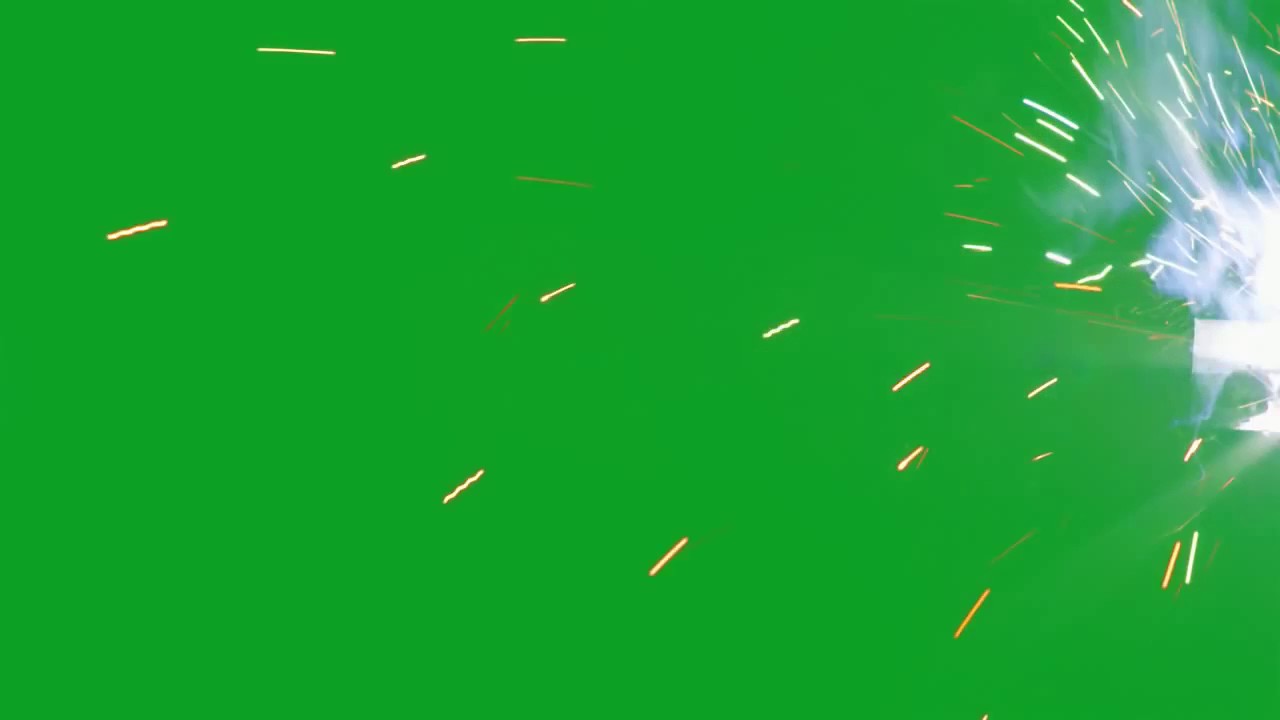
Совет 7. Слова для ускорения поиска
Удалено:
Поисковые фразы, которые помогут вам найти лучшие видеоматериалы
Как найти лучшие стоковые кадры на Wave.video? Ознакомьтесь с ключевыми словами, которые помогут вам выбрать лучшие активы для ваших маркетинговых видеороликов!
Вот несколько ключевых слов, которые помогут подобрать идеальные видеоклипы без лицензионных отчислений для вашего следующего проекта:
- Настроение прилагательных: «деревенский», «современный», «свежий», «яркий», «мрачный», «привлекательный»
- Эстетические описания: «Ренессанс», «постмодерн», «абстракция», «ретро»
- Технические описания:
• «Steadicam»: для плавных снимков людей, объектов и сцен в движении
• «Pre-keyed» или «Chromakeyed» или «green screen» : для поиска видеороликов с областями, которые можно удалить и настроить — ваш собственный логотип и / или изображения
• «Замедленное движение» : найти видеоролики с замедленным воспроизведением, которые нарушают привычное ощущение движения, чтобы создать ощущение погружения в сцена
Как сделать видео из стокового видео
Теперь, когда вы нашли идеальный клип для своего видео, пора сделать его своим. Как сделать видео из стоковых материалов, не выглядя так, как другие 10 000 компаний?
Как сделать видео из стоковых материалов, не выглядя так, как другие 10 000 компаний?
Вот некоторые из моих любимых техник.
1. Добавьте текст в свой видеоматериал
Многие люди смотрят видео в социальных сетях без звука. Мы не уверены, каковы причины этого: неужели они не отвлекаются на шум или просто предпочитают смотреть видео в месте, где неудобно слушать звук.
Это означает, что если вы хотите сделать видео, вы можете оптимизировать его для отключения звука.Один из лучших способов сделать это — добавить текст в видео.
С такими инструментами, как Wave.video или iMovie, вы можете сопровождать свой видеоролик красивым текстовым сообщением. Таким образом, ваши зрители могут смотреть видео в своем собственном темпе и следить за ним даже без звука. Если ваше программное обеспечение для редактирования видео немного более продвинуто, оно может также позволить вам добавлять необычные текстовые эффекты, чтобы сделать ваше видео еще более привлекательным.
2. Применить видеофильтры
Один из самых простых способов настроить стоковые кадры и убедиться, что они соответствуют вашему бренду, — это применить видеофильтр .
Что такое видеофильтр?
По сути, это оверлей, который вы добавляете к своим видеоклипам. Наложения разных цветов могут помочь вам придать вашим видео фирменный вид, создать «настроение» для вашего видео или выделить текстовое сообщение. Мне нравится думать о наложении видео как о фильтрах Instagram.
Таким образом, даже если выбранный вами видеоматериал не выглядит «склеенным», вы все равно можете применить видеофильтр ко всей серии видеоматериалов, тем самым связав его в одну фирменную историю.
Создавайте красивые фирменные видеоролики с помощью Wave.video
Попробуй сейчас3. Добавьте наклейки и графику
С появлением Snapchat и Instagram Stories аудитория в соцсетях привыкла выражать эмоции с помощью стикеров, анимированных GIF-файлов и эмодзи.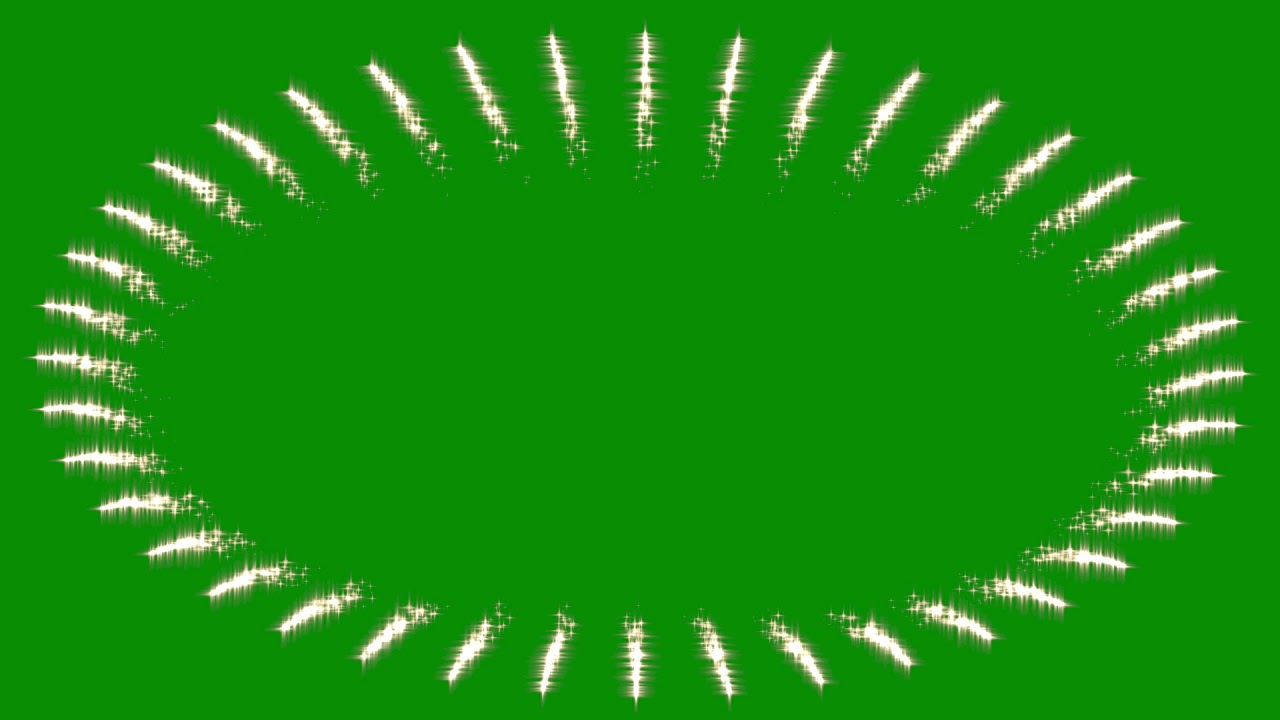 Если подумать, статичное изображение или даже видео с выразительной наклейкой может объяснить сообщение намного лучше, чем даже просто текст.
Если подумать, статичное изображение или даже видео с выразительной наклейкой может объяснить сообщение намного лучше, чем даже просто текст.
Добавьте стикеры к видео
Взаимодействуйте со своей аудиторией на совершенно новом уровне, добавляя стикеры и анимированные GIF-файлы к своим видео.
Добавляя стикеры и GIF-файлы к своим видео, вы можете не только сделать свое видео уникальным, но и универсализировать свое сообщение, поскольку люди во всем мире часто используют похожие смайлики, стикеры и GIF-файлы для самовыражения.
4. Добавьте свой логотип
Чтобы сделать видео, которое действительно выделится в социальных сетях как «ваше», вам не обязательно проходить лишнюю милю. Один из наиболее эффективных методов настройки видеоматериалов — это просто добавить к видео свой логотип.
Вы даже можете использовать водяные знаки для своего видео, чтобы ваш логотип воспроизводился на всем протяжении фрагмента.Таким образом, любой, кто его посмотрит, сразу узнает, чье это видео, что помогает повысить узнаваемость бренда.
5. Настройте формат видео
Если вы публикуете сообщения в разных социальных сетях, скорее всего, вы уже используете разные видеоформаты, когда делаете свое видео. То есть квадратные видео для Facebook и Twitter, горизонтальные для YouTube, вертикальные 9:16 для Instagram Stories.
Обрезка видео в Wave.video
Фактически, настройка вашего видео на различные форматы — еще один мощный метод, который поможет вам сделать ваше видео уникальным.Даже если вы делаете видео из стокового материала, выберите фрагмент видео, который лучше всего подходит для вашей истории. Таким образом, никто никогда не узнает, что видео идет со склада!
Обрезка видео также поможет вам выделить конкретные детали и выделить лучшие визуальные части.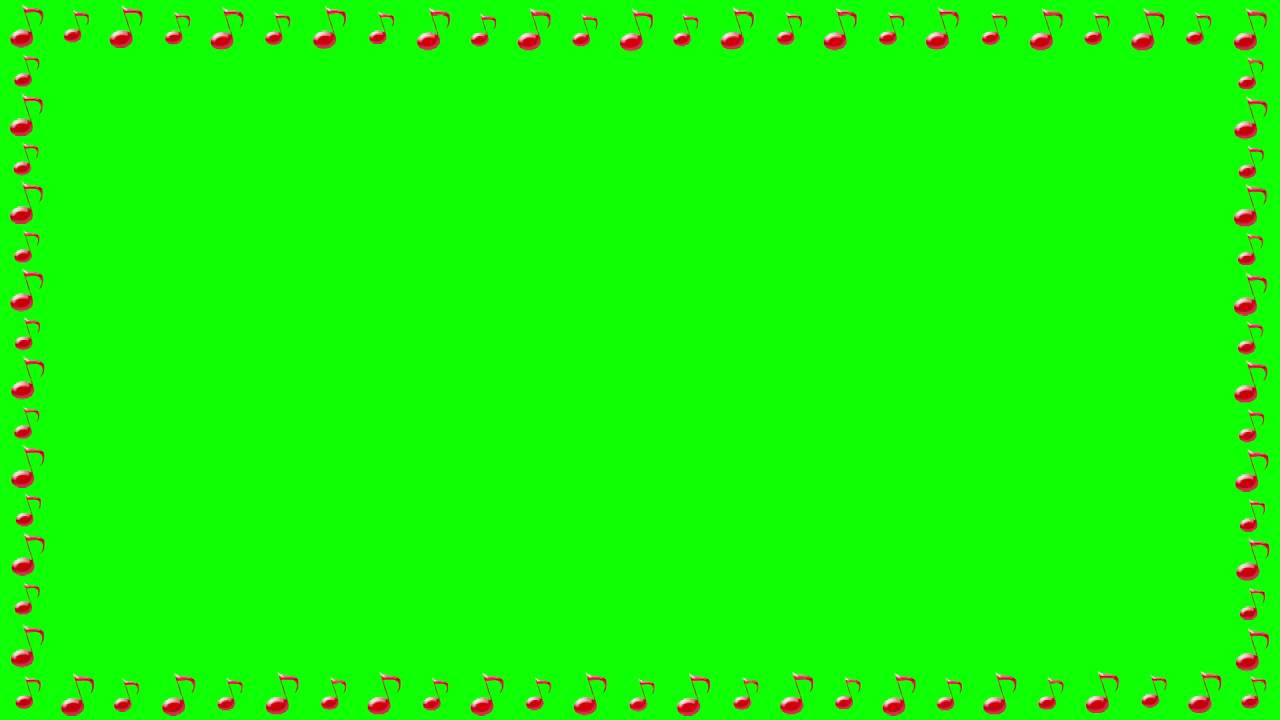
Перед вами
При правильном использовании стоковые видеоматериалы могут упростить процесс создания видео и вывести ваш видеомаркетинг на новый уровень. Вы используете стоковые кадры для создания своих видеороликов? Как вы его настраиваете? Делитесь в комментариях ниже!
Подпишитесь на нашу рассылку — это бесплатно!
Мы публикуем только хорошееКак снять видео без съемок | от Envato | Envato
Все изображения: кадры из VICE News.Автор Мариэль Таваколи
Возможно, вы заметили, что в ваших лентах в социальных сетях полно видеороликов. В то время как личные фотографии, статусы, статьи, мемы и GIF-файлы имели свой момент, видео стало последним увлечением; Это стало возможным благодаря продолжающемуся развитию YouTube и таких платформ, как Facebook и Twitter, которые еще больше упрощают интеграцию видео.
Но даже если вы не профессиональный видеооператор, не отчаивайтесь. Вы по-прежнему можете взаимодействовать с аудиторией, привыкшей к видео, принимая участие в новостном эффекте VICE или используя стоковые изображения и найденные кадры для создания видеоисторий с помощью простого видеоредактора.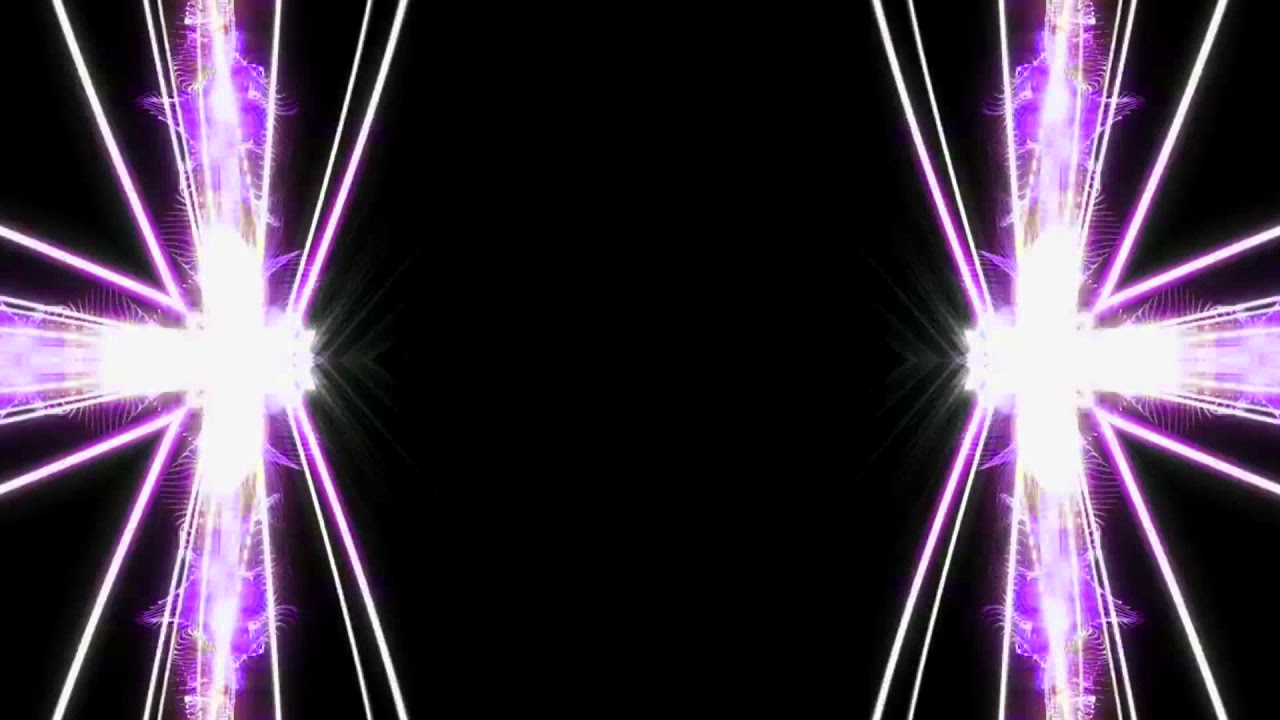
VICE — лишь один из многих источников новостей, которые используют такие видео, чтобы идти в ногу с быстрым темпом использования социальных сетей и постоянно меняющимися новостями, появляющимися каждую минуту. С минимальным количеством фактических материалов интервью, полевых исследований или даже видеозаписей эти агентства доказали, что можно создать качественное видео, которое быстро передает ваше сообщение, рассказывает историю или сообщает о проблеме, которая может быть очень актуальной сегодня, но уже устаревшей. новости завтра. Даже ведущие источники новостей, такие как CNN, пошли по стопам эффекта VICE, чтобы сообщить об обновлениях от антисемитского вандализма в США до высоты 3000 футов.статуя найдена в Египте.
Готовы попробовать эту стратегию видеопроизводства на себе? Вот как создать привлекательный видеоконтент, не снимая ни одного реального видео:
Важнейшей частью создания видео с использованием исходных неподвижных и движущихся изображений является выбор темы, которая обеспечит достаточный исходный материал. Чтобы сэкономить время на создании этого материала, необходимо, чтобы тема была актуальной и в достаточной степени освещалась другими источниками. Средства массовой информации, которые создают видео в стиле VICE, как правило, сосредотачиваются на вирусных проблемах, которые имеют тенденцию и требуют быстрого удовлетворения видео.Например, Now This эксклюзивно выпускает видео для своего целевого рынка потребителей быстро меняющихся новостей в социальных сетях и мобильных приложениях. В основном собирая большинство их просмотров на Facebook, Now This выбирает темы, которыми можно поделиться и, следовательно, с большей вероятностью распространяться через рефералов новостной ленты.
Чтобы сэкономить время на создании этого материала, необходимо, чтобы тема была актуальной и в достаточной степени освещалась другими источниками. Средства массовой информации, которые создают видео в стиле VICE, как правило, сосредотачиваются на вирусных проблемах, которые имеют тенденцию и требуют быстрого удовлетворения видео.Например, Now This эксклюзивно выпускает видео для своего целевого рынка потребителей быстро меняющихся новостей в социальных сетях и мобильных приложениях. В основном собирая большинство их просмотров на Facebook, Now This выбирает темы, которыми можно поделиться и, следовательно, с большей вероятностью распространяться через рефералов новостной ленты.
Найти контент для создания видео просто, если вы выбираете стоковые видеоматериалы, цитируете источники или выбираете контент из платформ с открытым исходным кодом. В конечном итоге ваши видео могут включать в себя смесь мультимедиа, от изображений до видеоклипов и даже аудиофайлов.Видео о текущих событиях можно получить из более широких и беспристрастных источников новостей, которые предлагают продукты видеотеки, таких как Reuters или Associated Press. Избавьте себя от кругосветного путешествия или хлопот, связанных с проведением экспертного интервью или свидетельских показаний, и просто отдайте должное этим международным конгломератам. В результате у вас будет много контента, с которым можно поработать, и подкрепить свои новаторские взгляды на мир сегодня.
Избавьте себя от кругосветного путешествия или хлопот, связанных с проведением экспертного интервью или свидетельских показаний, и просто отдайте должное этим международным конгломератам. В результате у вас будет много контента, с которым можно поработать, и подкрепить свои новаторские взгляды на мир сегодня.
После того, как вы скачали, загрузили, сохранили и отсортировали весь свой тематический контент, самое время загрузить все это в редактор видео и приступить к работе.Существует множество программ для редактирования видео, которые различаются по интерфейсам, совместимости платформ и функциям. Для видео в стиле VICE не нужно ничего особенного. Самое главное, вы должны быть уверены, что ваше программное обеспечение предоставляет возможность наложения текста или добавления субтитров к вашему видео, чтобы добавить уникальность и информацию.
Согласно Buffer, до 85% процентов просмотров видео на Facebook происходит без звука, и если предположить, что ваши зрители будут полностью сосредоточены на звуке вашего видео, упускается из виду этот ключевой аспект поведения потребителей видео.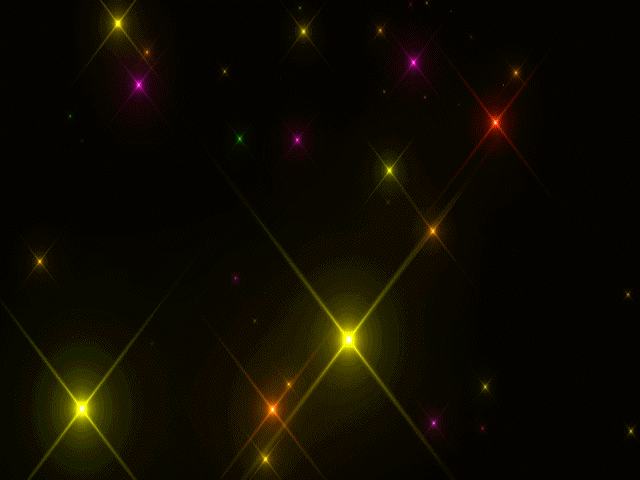 Тенденция создания видео в стиле VICE не только удобна для видеооператоров, но и совместима с этой тенденцией в области просмотра видео.
Тенденция создания видео в стиле VICE не только удобна для видеооператоров, но и совместима с этой тенденцией в области просмотра видео.
Сделайте это
Помимо текстового содержания вашего видео, наиболее заметный способ сделать его своим собственным — это стратегия брендинга, которая включает цвета, графику и типографику. Таким образом, даже если ваши кадры не являются оригинальными, у зрителей остается четкое ощущение, что видео создано с вашей творческой платформы. Шаблоны After Effect — еще один способ создать единообразный тон для ваших видео.
Mic — отличный пример повсеместного использования голубого, черного и белого текста и графики, которые охватывают как их видео, так и их логотип. Кроме того, в некоторых из их видео используется мягкий желтый цвет, чтобы выделить определенное слово или фразу. Сохраняйте простоту с помощью палитры, которая сохранит индивидуальность.
Наконец, все, что осталось, — это поделиться своим видео со всем миром! Видеомаркетинг никуда не денется, так что добавьте свой контент в микс. Обязательно добавьте несколько релевантных ключевых слов и соблюдайте стратегию продвижения, основанную на социальных сетях.Короткие по длине и посвященные одной теме видеоролики в стиле найденных отснятых материалов делают их легко усваиваемыми. После того, как вы изучите кроличью нору некоторых из этих существующих плееров и их видео и освоите этот стиль, пора найти свою нишу и распространить свой контент.
Обязательно добавьте несколько релевантных ключевых слов и соблюдайте стратегию продвижения, основанную на социальных сетях.Короткие по длине и посвященные одной теме видеоролики в стиле найденных отснятых материалов делают их легко усваиваемыми. После того, как вы изучите кроличью нору некоторых из этих существующих плееров и их видео и освоите этот стиль, пора найти свою нишу и распространить свой контент.
Лучшие методы создания видео с использованием стокового материала
Что вы можете сделать, когда вам нужно снять видео, но у вас нет времени или ресурсов для съемки оригинального материала? Войдите в чудесный мир стокового видео.Хотя это обычно используется для заполнения пробелов в исходном контенте, вы можете создавать полностью проработанные видеоролики в кратчайшие сроки, проявив немного творчества и планирования.
В этом посте вы пройдете через шаги, необходимые для того, чтобы взять несколько стоковых клипов, которые вы найдете в Интернете, и превратить их в шедевр маркетинга.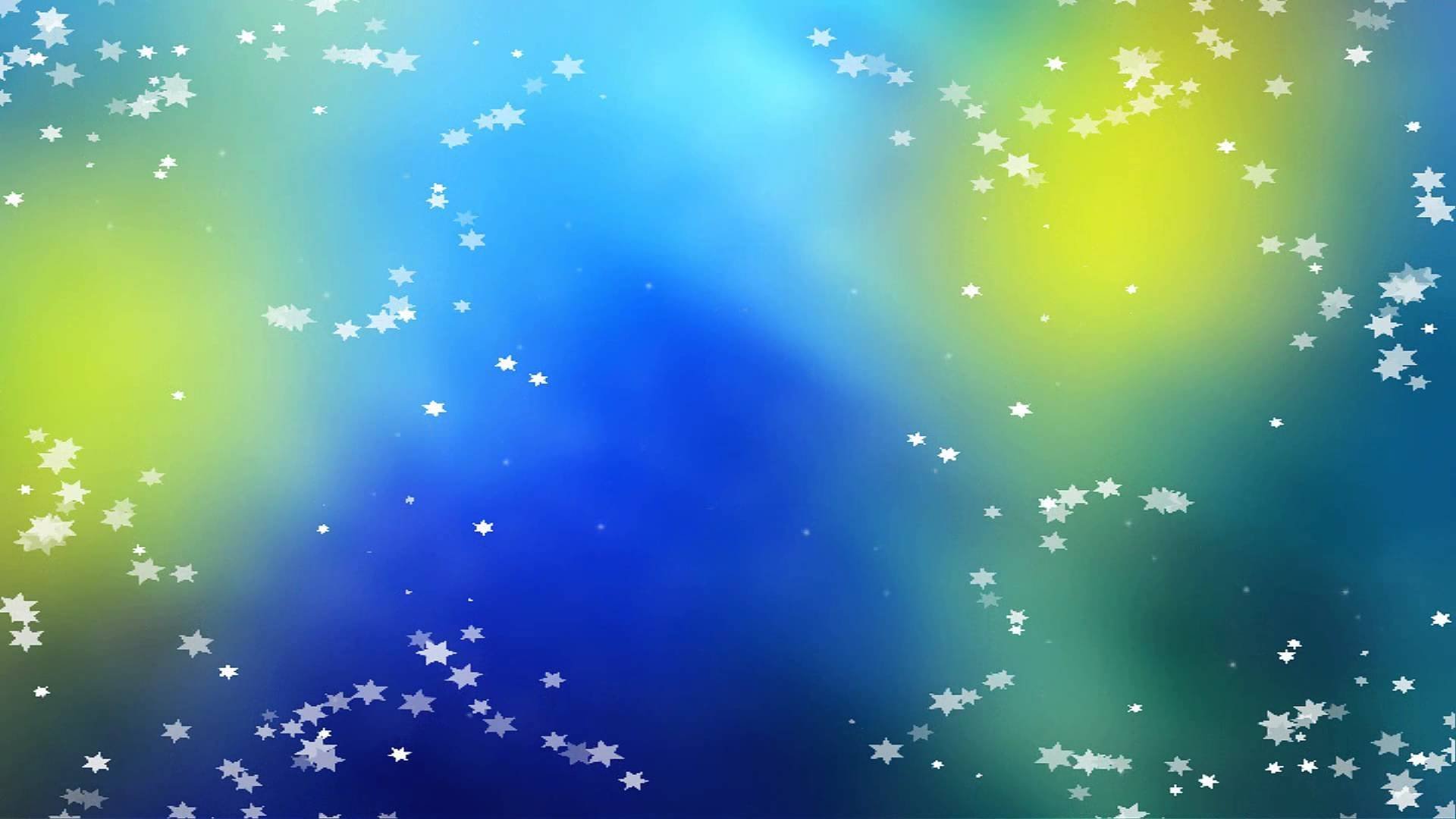
Процесс, который мы описываем ниже, — это тот же процесс, который мы использовали в нашем последнем видео, снятом 4 июля. Вы можете посмотреть это видео ниже.
Стандартный видеоматериал, также называемый стоковым видео или B-roll, представляет собой фрагмент видеоконтента, который вы обычно используете вместе с основным отснятым материалом в более крупном видеопроизводстве.Вы можете найти их на веб-сайтах бесплатно или для продажи, о чем мы расскажем позже.
Этот видеоконтент может быть отснятым материалом, дополнительным отснятым материалом или другими типами отснятого материала, которые создатели загрузили на различные стоковые сайты. Кроме того, многие создатели сейчас намеренно создают стандартные видеоматериалы для загрузки с целью продажи. Из-за их характера создателям фильмов становится легче находить эти клипы и включать их в свои проекты.
Как правило, вы используете клипы, чтобы заполнить пробелы, когда у вас нет реальных отснятых материалов для соединения частей вашей истории. В нашем случае мы хотели бросить вызов самим себе, используя только стоковые кадры для всего произведения. Это отличный вариант для всех, кто хочет снимать видео, но может не иметь времени или ресурсов, чтобы снимать все самостоятельно.
В нашем случае мы хотели бросить вызов самим себе, используя только стоковые кадры для всего произведения. Это отличный вариант для всех, кто хочет снимать видео, но может не иметь времени или ресурсов, чтобы снимать все самостоятельно.
Идея вашего видео
Как и в случае с любым другим видео, все начинается с мозгового штурма концепции. Это еще более важно при работе только с исходным материалом, так как вам придется принимать во внимание потенциальные ограничения при поиске клипов, которые подходят для создаваемого вами видео.Например, с помощью нашего видео выше мы хотели закрепить идею получения удовольствия от праздничных выходных — простая концепция, но она может быть реализована быстро и заинтересует зрителей.
Когда у вас возникнет идея, вам нужно будет конкретизировать некоторые мелкие детали. Вам потребуются графические изображения, наложения, заголовки или закадровый голос? На ранних этапах процесса создания лучше всего определить, какие элементы вам понадобятся, чтобы сделать ваше видео законченным.
В это время вы можете также набросать или написать сценарий.Как только ваши идеи будут систематизированы, поиск клипов, соответствующих вашему повествованию, станет намного проще.
Когда дело доходит до поиска качественного видеоматериала, вы можете выбрать два разных пути: платный или бесплатный. У каждого есть свои плюсы и минусы, о которых мы расскажем ниже.
Основным преимуществом бесплатных видеоматериалов является то, что они ничего не стоят. Видеооператоры размещают свои работы на различных бесплатных сайтах, чтобы заявить о себе, и вы можете использовать их видео совершенно бесплатно.
Много лет назад в большинстве бесплатных библиотек видеоматериалов было мало вариантов с низким качеством. Однако в последние годы многие кадры, которые вы найдете, могут казаться более естественными или концептуальными, что дает вам больше уникальных возможностей для вашего проекта. Конечно, куда бы вы ни посмотрели, вы обязательно найдете чрезвычайно «коренастые» кадры.
Три наших самых популярных бесплатных сайта с бесплатными видео: Pixabay, Pexels и Videvo.
Платный видеоматериал не обязательно означает, что качество будет лучше, но во многих случаях оно может быть лучше.Скорее всего, вы найдете более качественный контент и более широкий выбор возможностей, чем при использовании бесплатных вариантов. Кроме того, поскольку отдельные видеооператоры заинтересованы в загрузке, их библиотеки могут быть больше, что дает вам больше возможностей для целостного взгляда при выборе отснятого материала. Одно можно сказать наверняка: на платных стоковых сайтах у вас гораздо больше шансов найти варианты с более высоким разрешением по сравнению с бесплатными сайтами.
Когда дело доходит до оплаты видеоматериала, обычно есть два разных пути: плата за видео или по подписке.Если вы делаете разовый проект, возможно, лучше заплатить за каждый видеоклип. Не забудьте дважды проверить права использования, которые будут зависеть от вашего предполагаемого использования. Кроме того, цены могут варьироваться в зависимости от качества видео, которое вы загружаете.
Кроме того, цены могут варьироваться в зависимости от качества видео, которое вы загружаете.
Когда дело доходит до сайтов, основанных на подписке, вы обычно платите годовую или ежемесячную плату, которая дает вам доступ к загрузке определенного количества видео в месяц. Обычно это предлагает разные ценовые категории для разного качества видео, но может быть хорошим рентабельным решением для тех, кто использует много видеоматериалов.
Вот некоторые из наших любимых сайтов платных акций: Shutterstock, Storyblocks и Dissolve.
Откровенно говоря, существует много плохих кадров. И когда мы говорим «плохо», мы имеем в виду, что он слишком … коренастый. Кадры, которые вы хотите найти, должны быть достаточно уникальными и достаточно высокого качества, чтобы те, кто смотрят ваши видео, сомневались, стоковая ли это клипа или нет. По этой причине поиск высококачественных материалов, подходящих для вашего проекта, может занять много времени.
К счастью, если вы уже создали схему для своего видео, у вас уже есть все детали для эффективного поиска. Следуйте этим советам, чтобы ускорить этот процесс.
Следуйте этим советам, чтобы ускорить этот процесс.
1. Будьте очень конкретными
Если вы выполните поиск по общим терминам, таким как «офис» или «видео», вы получите общие результаты. Постарайтесь сделать свой поиск как можно более конкретным. Вы получите меньше результатов, но в идеале они будут больше соответствовать вашему видению.
2. Используйте общие ассоциации
Хотя вы можете найти много разных типов контента на сайтах стоковых видео, вы обязательно столкнетесь с идеей, для которой не можете найти нужный клип.Когда это происходит, вы можете вращать и искать клипы, которые представляют идею, которую вы пытаетесь донести. Например, если вам нужен клип, представляющий любовь, вы можете использовать клип, в котором два человека целуются. Зрители очень хорошо умеют устанавливать связи с помощью изображений.
3. Используйте все фильтры
Многие из упомянутых выше фондовых сайтов имеют фильтры, которые можно использовать для сужения области поиска. Используйте столько, сколько возможно. Подобно очень точному поиску, использование фильтров даст вам меньше результатов, но они будут в большей степени соответствовать схеме вашего проекта.
Используйте столько, сколько возможно. Подобно очень точному поиску, использование фильтров даст вам меньше результатов, но они будут в большей степени соответствовать схеме вашего проекта.
4. Изучите клипы от одного и того же создателя
В зависимости от вашего проекта может быть полезно найти больше клипов от того же создателя. Обычно, когда кто-то загружает стоковые кадры на один из этих сайтов, у них есть целая серия клипов из одной и той же съемки или сцены, охватывающих разные ракурсы, настройки или варианты. Если ваша цель — создать связное видео, использование клипов одного и того же режиссера поможет создать эту иллюзию.
5. Попробуйте
Если сомневаетесь, скачайте клип и попробуйте его в своей редакции.В то время как некоторые клипы дадут вам немедленное представление о том, что они будут работать в вашей последовательности, о других клипах может быть немного сложнее судить. Ищете ли вы на бесплатных или платных сайтах, легко скачать и протестировать столько клипов, сколько вам нужно.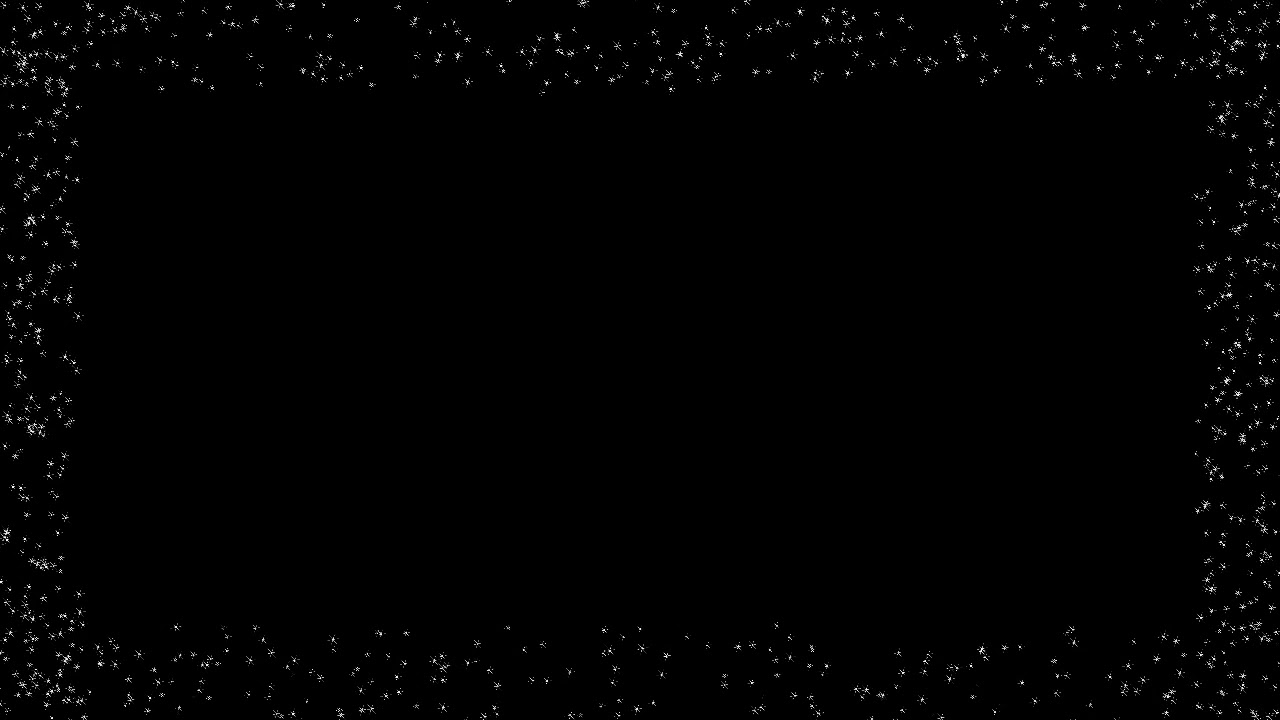 Для нашего видео, приведенного выше, мы скачали более 30 клипов и использовали 14 лучших.
Для нашего видео, приведенного выше, мы скачали более 30 клипов и использовали 14 лучших.
Собираем все вместе
На этом этапе у вас есть идея, план и стоковые кадры, готовые объединиться в конечный продукт. Скорее всего, вам нужно будет провести несколько проб и ошибок, чтобы точно определить, что лучше всего подходит для вашего окончательного редактирования.Кроме того, вам обязательно понадобится отличный саундтрек, который поможет объединить ваш проект. Советы по поиску подходящей песни для вашего видео можно найти в нашей публикации о поиске музыки.
Создание видео только из стандартных материалов может быть сложной задачей, но, безусловно, не невозможной. При правильном планировании и эффективном методе поиска вы сможете создать связную историю, которая, надеюсь, заставит вашу аудиторию усомниться в том, кто на самом деле снял эти клипы. В комментариях ниже дайте нам знать, какие у вас есть советы по поиску отличных стоковых материалов.
15 советов по съемке и редактированию маркетинговых видеороликов
В последнее время я не так много вел блог в WordStream. Я не был в длительной поездке (рыдания) и не провел последние восемь недель или около того в тихом созерцании в монастыре на вершине горы в Гималаях (хотя я определенно мог бы это использовать).
Я не был в длительной поездке (рыдания) и не провел последние восемь недель или около того в тихом созерцании в монастыре на вершине горы в Гималаях (хотя я определенно мог бы это использовать).
Причина, по которой я веду блог намного меньше, чем обычно, заключается в том, что я работал над некоторыми интересными побочными проектами здесь, в WordStream, а именно снимал и редактировал много видео (следите за обновлениями в ближайшие недели, чтобы получить дополнительную информацию).
Многие компании хотят активизировать свой видеомаркетинг, но сказать, что это может напугать, было бы преуменьшением. Когда нужно думать о многом — от оборудования для камеры и программного обеспечения для редактирования до освещения кадра и оптимизации звука — барьеры для входа могут быть высокими. К счастью, цена на приличное оборудование и программное обеспечение для постпродакшна значительно упала за последние 10 лет, поэтому сейчас идеальное время для создания собственных маркетинговых видеороликов.
В сегодняшнем посте я поделюсь 15 советами по редактированию и производству маркетинговых видео, так что возьмите чашку кофе и приготовьтесь к ускоренному курсу по производству маркетинговых видео.
Маркетинговые видео: предварительная подготовка
Обратите внимание, что эти советы применимы как к традиционным видео, так и к видео в реальном времени, например, сделанным с помощью YouTube Live, Facebook Live или Instagram Live.
1. Создайте раскадровку и / или сценарий съемки
Лучшие маркетинговые видеоролики появляются не просто так — они являются результатом тщательного планирования и подготовки.
Прежде чем вы даже подумаете о о подготовке оборудования для камеры, подумайте о том, чтобы собрать раскадровку и сценарий съемки.Раскадровка помогает вам точно определить, какие кадры вам нужны, прежде чем вы начнете снимать, а сценарий съемки похож на сценарий для вашего видео.
Раскадровки для «Гарри Поттера и Даров смерти, часть 2»
Вам не нужно рисовать потрясающий шедевр для раскадровки. На самом деле рисовать его совсем не обязательно. Вы можете использовать серию фотографий в качестве раскадровки или даже наброски или фигурки — что проще всего.Просто убедитесь, что вы знаете, какие кадры вам нужны, прежде чем приступить к съемкам.
Помните — чем больше времени вы тратите на планирование своего маркетингового видео, тем меньше вероятность того, что впоследствии вы пропустите отснятый материал.
2. Подготовьте докладчиков или участников интервью
Убедитесь, что все ваши докладчики или участники заранее знают, чего от них ждут, чтобы свести к минимуму ошибки или потерю времени в день съемки. Вы должны иметь хорошее представление о том, как будет выглядеть готовый продукт, задолго до того, как вы прибудете к вам, а ваши докладчики должны точно знать, что они делают.
Кроме того, постарайтесь не позволять докладчикам запоминать страницы за страницами сценария — они, вероятно, не актеры, и вопрос об этом может вызвать больше беспокойства (и ошибок), чем дать им немного свободы.
3. Знайте, какие видеоматериалы B-Roll вам нужны
Планируете перемежать кадры, на которых усердно работает ваша команда, в свое видео или урезать снимки ведущего на другие кадры? Тогда вам понадобится то, что профессионалы видеосъемки называют видеоматериалом B-roll.
B-roll — это, по сути, любые кадры, не относящиеся к вашей основной теме.Если вы снимаете поясняющее видео, демонстрирующее ваш программный продукт, видеоролик B-roll может включать в себя кадры довольных клиентов, использующих ваш продукт, или, например, внешний вид вашего офиса.
Какие бы кадры вам ни понадобились, определитесь с ними на этапе подготовки к съемкам, чтобы избежать ситуаций, в которых вам нужны кадры, которых у вас нет. Помните — слишком много би-роллов не бывает.
СОВЕТ: Если вам нужно снять что-то, что было бы сложно или невозможно снять самому, например, аэрофотоснимки или кадры из экзотических мест, вы всегда можете использовать стандартные видеоролики B-roll.В прошлом я несколько раз использовал кадры из Beachfront B-Roll, и качество и разнообразие материалов отличное.
Маркетинговые видеоролики: Производство
Снимаете ли вы видео или фотографируете, композиция имеет решающее значение для конечного продукта. Состав , так что важны, и он заслуживает отдельного поста. Однако, поскольку это ускоренный курс, мы пока рассмотрим только основы.
Композиция — правильный термин для обозначения кадра и постановки кадра, или «композиции».Это относится к тому, как ваш объект — что бы вы ни снимали — расположен и расположен в кадре.
4. Используйте правило третей
Когда вы снимаете что-либо (или фотографируете), помните «Правило третей».
Представьте, что ваш снимок разделен на девять равных секторов двумя горизонтальными и двумя вертикальными линиями, например:
Обратите внимание, как основной объект на изображении расположен там, где пересекаются две из четырех точек (которые известны как «опорные точки»)? Этот прием используется для привлечения внимания к основным интересным точкам в кадре.Взгляд зрителя естественным образом будет стремиться к верхней левой точке привязки, и многие люди будут задерживаться на этой области дольше, чем на других частях кадра, что делает ее логичной точкой для размещения основной интересующей области в кадре — в в данном примере лицо объекта.
Это довольно стандартная композиция с использованием правила третей, и, хотя она может показаться не такой уж замечательной, подобная компоновка кадра облегчает глазу «чтение» и дает в целом гораздо более эстетичный снимок.Ваша аудитория, вероятно, даже не заметит композицию кадра, потому что она просто «работает».
Правило третей можно применить практически к любому типу снимка, включая пейзажи. Использование горизонтальных линий является отличным ориентиром для определения того, где должна быть линия горизонта ваших внешних снимков и где должен быть расположен ваш объект:
В приведенном выше примере верхняя из двух горизонтальных линий является логической точкой горизонта для этого кадра, поскольку использование нижней из двух линий приведет к тому, что в кадре будет слишком много пустого неба.Конечно, это может быть именно тот эффект, которого вы пытаетесь достичь, поэтому считайте это руководством, а не жестким «правилом».
Многие камеры позволяют накладывать эту сетку на видоискатель, что упрощает компоновку кадра до и во время съемки.
Как бы вы ни выбрали композицию кадра, помните о композиции, особенно при настройке камеры. Чтобы узнать больше о композиции кадра, ознакомьтесь с этим отличным руководством по линиям, форме, отрицательному пространству и другим техникам композиции.
Маркетинговые видеоролики: Освещение
Мало что может испортить маркетинговое видео быстрее, чем слишком светлый или слишком темный кадр. Да, вы можете до некоторой степени скорректировать яркость и контраст изображения при постобработке (подробнее об этом позже), но лучше сделать снимок прямо в день съемки, чем полагаться на «исправление при публикации» позже.
5. Избегайте конфликтов между естественным и искусственным освещением
Когда дело доходит до освещения в видео, разные виды света имеют разную температуру.Эти цветовые температуры измеряются в градусах Кельвина (° K):
.Опять же, это сложная тема, и ее можно легко посвятить отдельной публикации, но для наших целей все, что вам нужно знать, это то, что смешивание двух источников света с разными цветовыми температурами приведет к неравномерному освещению кадра.
Допустим, вы снимаете поясняющее видео с участием члена вашей команды. Вы выбрали комнату с хорошей акустикой (подробнее об этом позже) и готовы приступить к съемкам.Комната освещена в основном флуоресцентными лампами, но есть проблема — большое окно, через которое проникает много естественного дневного света.
Если вы разместите объект слишком близко к окну, вы можете столкнуться с потенциальным контрастом источников света — люминесцентного верхнего света с температурой около 4500 ° K и дневного света с температурой около 5600 ° K. Такой конфликт бывает трудно компенсировать, и это головная боль, которая вам действительно не нужна.
Где бы вы ни снимали, убедитесь, что ваш основной источник света ровный и постоянный.Если вы снимаете в помещении, избегайте помещений с окнами. Если это невозможно, расположите объект достаточно далеко от окон, чтобы дневной свет не мешал вашему снимку.
6. Установите баланс белого камеры вручную
Теперь, когда мы знаем, что разные источники света имеют разные температуры, нам нужно учитывать эти диапазоны температур, вручную устанавливая баланс белого камеры — процесс, который, по сути, сообщает камере, как выглядит «настоящий белый» в окружающей среде, чтобы избежать искажения цвета.
На изображении выше снимок слева имеет синий оттенок, вызванный естественной температурой дневного света в кадре. Баланс белого снимка справа был установлен правильно, сохраняя истинные цвета изображения.
Многие камеры имеют функцию автоматического баланса белого, но я настоятельно рекомендую научиться устанавливать ее вручную. Это позволяет не полагаться на вашу камеру для получения правильно сбалансированного по цвету кадра. Вы можете узнать, как это сделать, обратившись к инструкции по эксплуатации вашей камеры.
Даже если изменение цвета в приведенном выше примере является тем эффектом, которого вы пытаетесь достичь, снимите кадр с правильным балансом белого и настройте цвет на этапе пост-обработки — не полагайтесь на ленивую операторскую работу для достижения определенного эффекта.
7. Избегайте «внимания» к своему объекту
Если вы не снимаете бродвейский мюзикл, вам, вероятно, не следует размещать объект в ярких лучах прямого света. Интенсивные источники первичного света могут снизить яркость и контрастность вашего снимка и вызвать неприятные отражения на вашем объекте.Существует множество различных техник освещения, каждый из которых можно использовать для достижения определенного эффекта.
Если вам посчастливилось иметь профессиональную осветительную установку, не направляйте ее просто на объект — убедитесь, что ваш снимок равномерно освещен, и используйте отражатель и / или рассеиватель, чтобы свести к минимуму резкое точечное освещение или тени (например, «усы» в крайнем левом примере выше).
Чтобы узнать больше об освещении для видео, посмотрите потрясающие видео в Vimeo Video School.
8. Проверьте акустику места съемок
Перед тем, как начать съемку, проверьте акустику места, где вы снимаете. Есть эхо? Если да, попробуйте найти другое место для съемки. Вы можете исправить множество проблем со звуком на этапе пост-обработки, но даже слабое эхо может стать кошмаром, от которого нужно полностью избавиться.
Вам не нужно звукоизолировать конференц-зал в вашем офисе (но, эй, если вы можете, сделайте это), но обязательно помните об акустике вашего местоположения, когда ищете возможные места для съемок.Позже это избавит вас от многих головных болей.
9. Сделать несколько дублей
Даже опытные ведущие делают ошибки, и меньше всего вам нужно, чтобы у вас был только один дубль важной части вашего маркетингового видео.
Даже скандинавские боги иногда ошибаются.
В день съемки обязательно сделайте несколько дублей. Это дает вам страховочную сетку на случай, если вы заметите что-то не так с одним из дублей, и позволяет вам редактировать окончательную последовательность из нескольких клипов одной и той же последовательности, а не полагаться только на один.
Даже если первый дубль прошел безупречно, сделай еще один — на всякий случай.
Маркетинговые видеоролики: пост-продакшн
Прежде чем мы углубимся в мои советы по монтажу, вам нужно выбрать и ознакомиться с вашим программным обеспечением для редактирования.
Я настоятельно рекомендую использовать Adobe Premiere Pro, который я использовал для редактирования почти десять лет. В этой удивительно надежной программе редактирования есть все необходимое для создания маркетинговых видеороликов профессионального качества, а тарифные планы очень разумны (около 250 долларов в год за индивидуальную лицензию), а это означает, что барьеры для входа были значительно снижены даже для небольших компаний. предприятия.
Несмотря на то, что Adobe Premiere Pro является комплексным профессиональным набором для редактирования, он также на удивление удобен для пользователя, а ресурсы для обучения и сообщество пользователей на веб-сайте Adobe потрясающие.
Если вы работаете на Mac, у вас может возникнуть соблазн выбрать Final Cut Pro от Apple. Хотя Final Cut Pro — прекрасный пакет для редактирования, я все же рекомендую использовать Premiere Pro. На мой взгляд, простота, с которой вы можете легко перемещаться между Premiere Pro и другими программами Adobe, такими как After Effects и Photoshop, сама по себе делает эту программу более сильной.
10. Приведите в порядок свои зажимы перед тем, как начать сборку черновой резки
При импорте отснятого материала в программу редактирования очищайте клипы по мере их импорта. Большинство пакетов редактирования позволяют вам устанавливать точки входа и выхода для каждого клипа, уменьшая их длину за счет удаления пауз, хихиканья и фальстарта.
Редактировать финальный эпизод вместе с использованием обрезанных клипов намного проще, чем настраивать каждый отдельный клип на лету.
11. Всегда следите за происходящим
При редактировании кадра, в котором кто-то что-то делает, не забудьте перейти к следующему кадру во время действия, которое выполняет ваш объект.
Например, если вы вместе редактируете сцену, в которой кто-то открывает дверь перед тем, как пройти через нее, переходите к кадру, где объект открывает дверь в тот самый момент, когда человек поворачивает дверную ручку. Вырезание до или после действия может выглядеть неприятно и отвлекать зрителя. Возможно, вам даже не придется беспокоиться об этом, но об этом стоит помнить, если вы работаете над более амбициозным видео.
12. Соберите черновой пропил перед тем, как решать какие-либо проблемы с синхронизацией
Когда у вас есть все клипы, которые вам нужно импортировать в программу редактирования, самое время начать собирать черновой вариант вашего маркетингового видео.
Редактирование эпизода может быстро усложниться, поэтому приводите в порядок свои клипы во время работы.
Однако, прежде чем приступить к кропотливому процессу покадрового редактирования, примерно установите клипы на свои места. Нет смысла мучиться из-за проблем с точным временем, пока ваше видео уже не обретет форму. Это не будет выглядеть красиво, но даст вам четкое представление о том, какие части вашего маркетингового видео требуют большей работы.
13. Не переусердствуйте с переходами и эффектами
Если вы не делаете пародийное видео по «Звездным войнам» (что было бы неплохо в маркетинговом контексте), не используйте переходы радиального вытеснения — или вытеснение звездой, или любые другие пресеты «сумасшедшего» эффекта, которые поставляются с вашим программное обеспечение для редактирования.Чем больше внимания будет уделяться вашим переходам и редактированию, тем дешевле и любительски будет выглядеть ваше видео (и все же мы, , по-прежнему, , прощаем за это Джорджа Лукаса).
Если необходимо, используйте простые кроссфейды для перехода от одного снимка к другому. Пусть говорит ваш контент, а не ваше программное обеспечение для редактирования.
14. Тщательно выбирайте музыку
Не для каждого видео требуется фоновая музыка, но если вы решили, что это нужно для вашего, будьте осторожны с выбором.Например, вы, вероятно, не ожидали услышать норвежский дэт-метал в рекламном ролике приюта для животных. Убедитесь, что ваша музыка подходит для вашего проекта.
Также обратите пристальное внимание на лицензионные требования к музыке, которую вы планируете использовать. Если вы не используете музыку без лицензионных отчислений или не сочиняете свою собственную, на большую часть музыки распространяются строгие ограничения авторских прав, из-за которых вы можете попасть в серьезную проблему с законом, если вы не будете играть по правилам.
Помните: звукозаписывающей компании все равно, если вы «только» используете песни, защищенные авторским правом, в коротком маркетинговом видео.Это простое и ясное нарушение авторских прав, которое может привести к дорогостоящему судебному разбирательству, поэтому действуйте осторожно и проявляйте осторожность.
СОВЕТ: Есть несколько сайтов, которые предлагают бесплатную фоновую музыку и звуковые эффекты, в том числе:
Вы также можете использовать определенные песни и оркестровые пьесы, если они считаются общественным достоянием. Вы можете узнать больше о музыке, являющейся общественным достоянием, в проекте Public Domain Information Project, а также просмотреть подборку исполнителей и жанров, являющихся общественным достоянием, в Public Domain Music.
15. Не думайте, что вы можете все исправить в постпродакшн
Пакеты редактирования, такие как Premiere Pro и Final Cut Pro, необычайно мощны и позволяют добиться многого с вашими видео, но это не волшебство.
Не думайте, что любые проблемы с вашим видео могут быть решены на этапе пост-обработки. Иногда у вас просто не получается скорректировать яркость или контрастность кадра в той мере, в какой это нужно, или вам не удастся изолировать голос одного человека в комнате, заполненной сотнями людей.Да, может стать возможным при наличии достаточного количества времени и навыков, но пост-продакшн следует рассматривать как процесс добавления блеска и утонченности вашему видео, а не как возможность вернуться назад и исправить ошибки, которых можно было бы легко избежать во время просмотра. правильно спланированная съемка.
И… Вырезать!
Надеюсь, этот пост дал вам некоторые идеи о ловушках, которых можно избежать, когда придет время создавать свои собственные маркетинговые видео.
Если у вас есть вопросы по любому из поднятых вопросов или по поводу видео, дайте мне знать в комментариях — я постараюсь ответить на них.
Удачной съемки!
8 видео-советов для начинающих по созданию профессионально выглядящих видеороликов
В среднем человек тратит больше времени на просмотр видео в Интернете, чем на чтение текста или просмотр изображений. Фактически, в 2016 году на видео приходилось 73% всего интернет-трафика. Это означает, что, когда кто-то находится в Интернете, с большой вероятностью он смотрит видео.
Это самый простой и самый популярный тип контента для потребления, потому что: а) намного проще посмотреть видео, скажем, о технике Photoshop, чем читать об этом, и б) это самый мощный и универсальный носитель для передачи сообщения. и вовлечь аудиторию (второе после живого общения).
Несмотря на все эти льготы, связанные с продвижением видеоконтента в Интернете, его распространение менее конкурентоспособно, чем текст и изображение. Это потому, что создание видео обычно пугает обычного человека, хотя это не так уж и страшно.
В этой записи блога мы рассмотрим восемь практических видео-советов, которые помогут вам начать создавать видео, будучи полным новичком. По его окончании вы сможете начать включать видео в стратегию контент-маркетинга вашей компании или даже создавать дополнительный источник дохода за счет монетизации видео.
Вы можете просмотреть визуальное резюме этого сообщения ниже или пропустить его, чтобы прочитать подробное объяснение каждого практического видео-совета.
Инфографика: 8 видеосоветов для начинающих
Создайте свою собственную инфографику за считанные минуты с помощью этого инструмента перетаскивания. Попробуйте это бесплатно.1 Спланируйте видеоконтент.
Вы не поверите, но содержание вашего видео имеет гораздо большее значение, чем его качество.
Нельзя сказать, что качество не важно — оно обязательно! Но если у вас было , чтобы уделить одному аспекту больше внимания, времени и энергии, это будет правильно планировать ваш контент.
Чтобы спланировать контент, обратите внимание на следующие три видеосовета:
1. Обозначьте свою цель
Чего вы хотите достичь с помощью своего видео? Вы пытаетесь рассмешить людей? Вы пытаетесь заставить их посетить ваш сайт? Вы продвигаете свой продукт? Учите их чему-то новому? Определите свою цель, прежде чем двигаться дальше.
2. Определите свою целевую аудиторию
Невозможно настроить таргетинг на всех в мире, потому что тогда с кем вы на самом деле разговариваете? Отсутствие четкого представления о ваших идеальных группах зрителей приведет к размыванию сообщения в вашем видеоконтенте.Ваша аудитория будет определять, как вы напишете сценарий, как снимете видео и как вы его отредактируете. Это также определит, где вы будете распространять свои видео, в зависимости от того, где ваша основная аудитория находится в Интернете. Подумайте, кому вы хотите это видеть, а затем подумайте, где в Интернете они обычно «тусуются», чтобы вы знали, как распространять это позже.
3. Используйте силу эмоций
Эмоции — это то, что побуждает зрителей следовать вашему призыву к действию, будь то подписка на ваш канал, публикация вашего видео или покупка вашего продукта.Снова и снова доказано, что эмоции, вызванные контентом, — это то, что движет мотивацией к выполнению призывов к действию. Узнайте, как вызвать эмоциональную реакцию с помощью видео, чтобы естественным образом побудить вашу аудиторию продвигать ваш бренд среди других.
2 Выберите правильный фон.
Фон для вашего видео никогда не должен быть запоздалым. Это поможет рассказать вашу историю, направить ваше сообщение и внести свой вклад в развитие вашего бренда. Это также повлияет на качество вашего видео.
Выбор фона будет зависеть от типа создаваемого видео, ваших целей и аудитории. Основными двумя типами являются:
Реальные фоны
К ним относятся реальная среда, такая как офис, гостиная или открытая площадка. Некоторые люди считают этот вариант самым простым, потому что вы можете работать с тем, что у вас есть. Просто убедитесь, что он не отвлекает, не беспорядок и не содержит ничего, что не способствует истории, сообщению или бренду.
Поддельные фоны
Эти фоны включают зеленые экраны, шторы или бумаги.Поддельные фоны отлично подходят для последовательности. Зеленые экраны особенно хороши, потому что они позволяют вам заменить ваш фактический фон на что угодно. Однако их сложно настроить и с ними работать, и они не рекомендуются для начинающих создателей видео.
Какой бы тип фона вы ни выбрали, убедитесь, что вы сознательно выбираете цвета, которые подходят переднему плану, особенно к объекту, который вы снимаете. Вы должны быть уверены, что цвета в кадре гармоничны: не сталкиваются с ужасающей болью на глазу и не настолько однообразны, что заставляют зрителей засыпать.
3 Вам не нужно покупать новую дорогую камеру (пока).
Не беспокойтесь о том, какую видеокамеру использовать, особенно если вы только начинаете.
Хотя вы можете чувствовать себя вынужденным тратить много денег на высококачественную видеокамеру, в этом нет необходимости в начале вашей карьеры видеопроизводителя, когда вы даже не знаете, будете ли вы этим заниматься и дальше. В наши дни не сложно найти приличную камеру для съемки качественных видео.Вы, вероятно, знаете кого-нибудь, у кого есть камера, которую вы могли бы одолжить, или, вероятно, она уже лежит где-то в вашем доме (* намекните на свой мобильный телефон! *).
Например, это музыкальное видео было полностью снято на iPhone X:
.Превосходное качество, правда? Используйте это в своих интересах, пока вы разбираетесь в своих усилиях по созданию видео. Это также позволит оценить потребности вашей камеры на тот момент, когда вы будете готовы купить новую, чтобы избежать излишне дорогой покупки.
Так что пока используйте то, что у вас есть.
4 Не используйте микрофон камеры.
Звук вашего видео может создать или испортить ваш контент, и есть несколько простых вещей, которые вы можете сделать, чтобы сохранить целостность качества звука вашего видео.
Лучший способ записать звук с объекта — использовать любой микрофон, кроме встроенного в камеру. Использование внешнего специального аудиорекордера — самый простой и надежный способ записи звука.Хотя это еще не конец света, если у вас есть для использования микрофона камеры, в конечном итоге вы должны получить отдельный микрофон.
Независимо от того, находится ли микрофон, который вы решите использовать, на теле объекта или на штанге, убедитесь, что он установлен правильно. Если он прикреплен к одежде, положите его в такое место, где он улавливает все нужные звуки (голос человека), но не улавливает разные звуки от украшений, трения ткани или тяжелого дыхания. Если вы используете штангу, убедитесь, что она находится достаточно близко к объекту, чтобы слышать его голос, но также убедитесь, что она находится вне кадра.
Перед съемкой всегда проверяйте звук, чтобы убедиться, что вы правильно настроили все вышеперечисленное. Для человека, не имеющего опыта работы со звуком, это обычно единственный способ убедиться, что у вас все получается правильно.
5 Используйте естественное освещение.
Освещение для видеопроизводства — это целая система, для которой требуется больше оборудования, чем, я уверен, у вас есть на данный момент.
Хорошая новость заключается в том, что естественное освещение лучше всего работает при съемке и фотографии, и это самый надежный способ улучшить освещение в ваших видео.
Лучше всего снимать на улице в пасмурный день или в золотой час (через час после восхода солнца или за час до заката). В этих трех условиях естественный свет настолько мягкий и кинематографический, что не заставит объект съесть косоглазие, а резкий свет не попадет ему в лицо.
Что делать, если пойдет дождь? Или что, если вам нужно, чтобы ваша съемка проходила в помещении? Естественный свет по-прежнему ваш лучший выбор. Выберите комнату, которая пропускает много естественного света через большие окна или несколько окон. Затем вы можете добавить дополнительные источники света, такие как потолочное освещение, настольные лампы и т. Д., Чтобы при необходимости добавить больше яркости.Поэкспериментируйте и проверьте свет в зависимости от положения объекта, чтобы увидеть, что лучше всего выглядит на видео. В любом случае убедитесь, что объект не смотрит прямо или слишком близко к окну, поскольку это может размыть весь ваш снимок.
Опять поиграйте с этим!
6 Пленка небольшими сегментами.
Это сэкономит ваше время и силы как при съемке, так и при монтаже.
Гораздо проще снимать короткие кадры, поскольку у вас или вашего объекта будет меньше вещей, которые нужно запомнить, и больше возможностей переснять то, что вам не нравится.Сосредоточение внимания на сегментировании вашего сценария на более мелкие фрагменты также заставит вас передать свое сообщение более четко и лаконично.
Это также даст вам больше гибкости в пост-обработке, чтобы редактировать дубли, как вы хотите, в конечный продукт, и он не будет выглядеть прерывистым. Ознакомьтесь с лучшими бесплатными инструментами для редактирования видео здесь.
Съемка короткими отдельными сегментами также предоставит вам простые в использовании клипы и звуковые фрагменты, которые можно использовать в превью, трейлерах и сэмплах, сохранив при этом ваше сообщение.
7 Обновите правила композиции.
Вы, наверное, много слышали о композиции, связанной со статической фотографией, которая не менее важна в видеографии. Композиция — это способ кадрирования объекта съемки в видео, которое собираетесь снимать. Самый безопасный способ кадрировать объект — следовать правилу третей, которое делит кадр на сетку три на три, создавая пересечения, которые являются идеальными областями для размещения объекта.
Ваш объект должен находиться на одном из пересечений в видоискателе, а его глаза должны совпадать по верхней линии в кадре.Сосредоточение объекта в центре кадра обычно плохой выбор, особенно для новичков, потому что в итоге в верхней трети кадра останется много пустого места. Если ваш объект будет вертикально в центре фотографии, по крайней мере, не забудьте совместить его глаза с верхней линией.
Остерегайтесь головы! Не оставляйте слишком много места над головой объекта, но и не обрезайте макушку. На больших драматических изображениях лиц крупным планом, если вам нужно что-то отрезать, пусть это будет макушка модели, а не подбородок.
8 Продвигайте свои видео в мир.
Независимо от того, какое видео у вас получится, образовательное, развлекательное, художественное или маркетинговое, не скрывайте это от мира.
В зависимости от ваших целей и аудитории, вы можете распространять свои видео на разных платформах. Если вам нужен видеомаркетинг, вы можете продвигать свои видео на Facebook, Twitter, Instagram или YouTube в виде обычных сообщений или целевой рекламы. Хотя ваше видео, скорее всего, не станет следующим большим событием в Интернете, оно определенно повысит узнаваемость бренда среди людей, не входящих в вашу текущую клиентскую базу, и оно того стоит.
Если вы хотите продавать свои видео в Интернете, вы можете запустить видео-веб-сайт и приложение OTT, чтобы продавать доступ к своим видео по подписке (в стиле Netflix). Эта бизнес-модель отлично подходит для получения пассивного дохода, так как ваши клиенты будут использовать систему регулярных платежей и подписаться на просмотр того же контента, который вы загрузили один раз.
Возможности прямого или косвенного получения большего дохода от видеоконтента безграничны, а конкуренция сейчас не такая жесткая.Но все начинается с того, что вы садитесь за камеру и снимаете.
Кроме того, вы можете посмотреть это короткое видео, чтобы узнать о некоторых простых советах, которые сделают ваши видео более профессиональными:
Есть ли у вас еще какие-нибудь потрясающие видеосоветы, которые помогут новичкам начать работу в сфере видеопроизводства? Расскажите нам в комментариях ниже.
Зарегистрируйтесь на Visme, чтобы создавать красивые презентации, инфографику и изображения в социальных сетях.Вы также можете использовать Visme для создания графики для ваших видео!
Как обеспечить непрерывность при использовании видеоматериалов
Обеспечение непрерывности — жизненно важный аспект видеопроизводства. Вот три способа обеспечить непрерывность при использовании запасов.
Несколько лет назад, редактируя музыкальное видео, я столкнулся с дилеммой. Мне дали кадры, которые нужно было вырезать и объединить в одну сцену. Но, поскольку кадры снимались в течение двух дней, между тем, как выглядели некоторые кадры, были резкие, очевидные различия.
В один из дней стояла пасмурная погода. В результате получились прекрасные изображения без теней. Однако на днях светило солнце, поэтому на лицах на видео присутствовали резкие тени.
Это было неудачно, но ничего не поделаешь; из-за ограничений по времени у команды не было другого выбора, кроме как снимать в таких контрастных условиях освещения. И, несмотря на все мои усилия по редактированию, мне не удалось создать стойкое ощущение преемственности. Иллюзия того, что все это одна сцена, была разрушена.
Создание чувства преемственности
Важно создать ощущение непрерывности от одной сцены к другой. Изображение через Creative Travel Projects.
Обеспечение непрерывности — жизненно важный аспект видеопроизводства. У многих постановок будет руководитель сценария, задача которого — поддерживать последовательность во время съемок. Они отслеживают множество деталей, используя фотографии и огромное количество документов, принимая во внимание множество факторов в сцене, а также ведут подробные записи о расположении камеры, настройках освещения и других технических деталях.Если это будет сделано успешно, кадры, снятые с разницей в несколько месяцев, могут располагаться рядом друг с другом в одной сцене, и зритель этого не заметит.
Однако из-за сложной природы производства ошибки непрерывности все равно возникают чаще, чем вы думаете. На самом деле это может быть что угодно, и обычно это что-то незначительное — длина сигары уровня напитка. Но иногда они более заметны — например, изменение внешности главного героя.
Существует так много факторов, которые объединяются, чтобы создать производство, поэтому так легко могут возникнуть ошибки непрерывности.Производства редко снимаются в том порядке, в котором вырезаны финальные части. Кроме того, они обычно хаотичны из-за большого количества движущихся частей. Жесткие бюджеты или ограниченные графики могут означать, что дела должны двигаться быстрее, чем это необходимо. В результате могут возникать эти небольшие ошибки.
Однако преемственность для небольших, незаписанных производств может быть намного проще. Речь идет скорее о создании чувства сплоченности в рамках произведения, соединении каждого кадра с другим и предотвращении всего, что может увести аудиторию из этого момента.
Включая стоковые видеозаписи, изображения и музыку
Из-за проблем с поездками, безопасностью и бюджетом, вызванных пандемией COVID-19, больше профессионалов в области видео, чем когда-либо прежде, полагаются на стоковые кадры, чтобы конкретизировать свои проекты.
Сложно добиться единообразия при использовании исходного материала, поскольку кадры часто снимаются разными камерами с использованием разных профилей изображения в разных условиях освещения. Очевидно, что вы не можете контролировать эти элементы, поэтому вы должны вводить новшества, чтобы облегчить поток отснятого материала.
Определенно стоит потратить усилия на поиск материалов, которые сочетаются с существующими материалами, даже если для этого потребуется определенная настойчивость. Старайтесь изо всех сил сочетать такие вещи, как освещение, время суток, погодные условия — если вы можете приблизиться, вы можете заставить это работать.
Обеспечьте непрерывность работы с стоковыми видеозаписями
Я загрузил следующие клипы, используя расширение Shutterstock для FCPX, которое сделало процесс работы с исходным материалом быстрым и безболезненным.После загрузки и установки просто откройте FCPX, и появится новый значок, как показано ниже.
Открыв FCPX, щелкните значок Shutterstock.
Когда вы щелкните значок, появится окно, которое позволит вам просмотреть библиотеку Shutterstock и загрузить выбранные снимки прямо в вашу библиотеку FCPX.
Загрузите выбранные вами снимки из библиотеки Shutterstock в свою библиотеку FCPX.
Все, что вам нужно сделать, это щелкнуть значок загрузки, и предварительный просмотр этих клипов будет автоматически добавлен к выбранному вами событию.
Нажмите загрузить , чтобы превью добавить к событию по вашему выбору.
Вы также можете лицензировать клипы через расширение, которое позволяет добавлять версии отснятого материала с высоким разрешением, оставаясь в рамках одного интерфейса. Работа таким образом серьезно повысила эффективность моего рабочего процесса. (К вашему сведению, у Shutterstock есть еще несколько плагинов и расширений, в том числе одно для Premiere Pro.)
А теперь давайте посмотрим на три идеи, которые я придумал, которые помогут мне добиться преемственности при использовании стандартных зажимов.
Во-первых, вот видео, которое мы будем исправлять. Здесь есть оригинальные кадры, некоторые стоковые кадры и несколько довольно очевидных ошибок целостности.
Идея 1: почтовый ящик
Ключ к этим идеям — создать элемент видео, который есть у каждого кадра, чтобы сделать перерывы между кадрами гораздо менее заметными. Если вы примените почтовый ящик ко всему видео, это придаст ему сквозное ощущение идентичности, а не будет выглядеть как несколько разрозненных кадров. Это стилистический выбор, но он может быть полезен, если он подходит к вашему видео.
Идея 2: Цветовая шкала
Различия в яркости, контрасте и насыщенности между изображениями могут быть проблематичными при использовании видеоматериалов. Иногда на определенных кадрах есть особые акценты, которые могут выделить их среди тех, кто находится по обе стороны от них.
Вы можете попытаться минимизировать эти различия во внешнем виде на этапе цветокоррекции редактирования. Вы также можете присвоить им стилизованную оценку для большего ощущения связи. Однако иногда, даже если вы приложите все усилия, они все равно выглядят разорванными.
Один из способов нейтрализовать эти различия — использовать черно-белое изображение для всех клипов, что я и сделал в видео ниже. Теперь все снимки имеют общую оценку и почтовый ящик.
Идея 3: Звуковые эффекты
Использование звукового эффекта, который воспроизводится под всеми клипами, может создать ощущение последовательности. В этом видео я использовал общий внешний звуковой эффект, отражающий суету, присутствующую в этих клипах. Это определенно помогает одному клипу перетекать в другой.
Нет, если вы профессионал в области видеоматериалов, вот еще несколько советов, приемов, приемов и приемов, которые вы можете использовать для развития в качестве видеоредактора:
Изображение на обложке через Самот.
Как сделать свое первое видео
Когда я впервые начал снимать видео, я был напуган. Обширная библиотека доступных руководств на самом деле заставляла меня нервничать еще больше: неужели я так много делал неправильно? Стоит ли вообще заморачиваться, если у меня не было внешнего микрофона? Казалось, что нужно многому научиться и совершенствоваться.
Дело в том, что сегодня вы можете создать отличное видео, используя уже имеющиеся у вас инструменты. Фактически, менее чем за два часа. Даже Спилбергу нужно было с чего-то начинать. Цель этого видео — дать вам знания, научиться и укрепить уверенность в создании видео. Давайте разберемся и преодолеем первоначальное препятствие — превратить идею в готовое видео, которое вы можете сразу же начать использовать.
Чтобы доказать это, мы с Дэйвом сняли короткое видео и кое-чему научились. Вот наше основное руководство по съемке вашего первого видео, а также полная закулисная история того, как мы снимали наше.
Неважно, переполнены ли вы видео-идеями или изо всех сил пытаетесь придумать одну, ваше первое видео должно затрагивать конкретную управляемую тему. Вот несколько вопросов, которые вы можете задать себе, чтобы воплотить в жизнь идеи:
- На какой вопрос вы отвечаете почти каждый день?
- Что обычно вызывает путаницу в вашем бизнесе?
- Что вызывает трения у ваших клиентов или пользователей?
- Какой внутренний процесс вы могли бы объяснить лучше?
Дэйв — постоянный энтузиаст GoPro, и люди часто спрашивают его, как начать пользоваться одной из них.Мы выбрали «краткое руководство по использованию GoPro» в качестве темы для нашего видео.
Пока вы пишете начальный сценарий, не беспокойтесь о форме. Просто запишите все свои идеи на бумаге. Позже мы позаботимся о том, чтобы превратить его в настоящий сценарий.
Мне нравится начинать с основного сообщения и нескольких вспомогательных пунктов, а затем постепенно организовывать эту информацию в логическом порядке для создания сценария. Чтобы ваше видео было кратким, старайтесь размещать его под страницей.
Собрав свои мысли, попробуйте пару раз прочитать сценарий вслух, чтобы убедиться, что он звучит естественно.Пишите строки так, как будто вы объясняете другу.
Когда вы будете довольны своим ощущением, разделите его на части по 1-2 предложения, чтобы их было легче запомнить и прочитать прямо в камеру. Вот сценарий, который у нас получился:
Освещение, вероятно, самый важный фактор для создания хорошего снимка — даже больше, чем хорошая камера! Это не должно быть необычно. Подойдите к окну и убедитесь, что вы выходите наружу. Если в вашем офисе нет окон, подойдет лампа или ярко освещенный экран компьютера, направленный прямо вам в лицо.
Напоминание: всегда держите свет перед собой, а не позади себя.
Ваш ноутбук оснащен мощной встроенной камерой. Вот почему мы решили использовать ноутбук для этого видео:
- Вам не нужно беспокоиться об использовании штатива.
- Можно сразу просмотреть каждый клип.
- Импорт не требует усилий, что сокращает время редактирования.
- Вы, наверное, смотрите прямо сейчас!
Ноутбук, стоящий на столе, может быть не под самым подходящим углом.Это потому, что камера смотрит на объект. Вместо этого поднимите ноутбук со стола так, чтобы камера находилась чуть выше линии глаз. Намного приятнее, когда камера направлена на объект немного вниз.
Мне нравится использовать Quicktime для записи видео с веб-камеры, но вы также можете снимать прямо в iMovie или Photo Booth.
Используя Quicktime, перейдите в Файл> Новая запись фильма . Прежде чем щелкнуть запись, зайдите в Звук в Системных настройках и отключите шумоподавление.Это делает звук, записанный с вашего ноутбука, чистым и четким, поэтому вы не будете звучать так, как будто находитесь под водой.
Прочтите вслух каждую строчку сценария пару раз, пока не запомните ее, затем посмотрите прямо в камеру и сделайте это! Думайте о «строке» как об одном из тех двух предложений, которые вы написали в своем сценарии. Записывайте по одной строчке за раз и не бойтесь делать несколько дублей! Позже вы сможете отредактировать плохие.
Для редактирования смотрите в камеру на одну секунду перед и после прочтения каждой строки.Это сделает редактирование строк более естественным.
Наконец, импортируйте весь отснятый материал в iMovie и найдите свои лучшие кадры. Не волнуйтесь, если вы новичок в редактировании: у Apple есть множество руководств.
После того, как повествование будет составлено по кусочкам и будет хорошо звучать, выложите дополнительные кадры (также известные как B-roll) там, где это имеет смысл. Используйте эти клипы, чтобы скрыть правки между каждым фрагментом вашего сценария. Чем меньше резких «прыжков», тем лучше!
Поздравляем — вы только что закончили работу над своим первым видео! Загрузите его в Wistia и начните делиться.Сразу после этого найдите своего ближайшего друга и дайте ему большую пятерку. Заработайте дополнительные баллы за пятый прыжок!
Теперь вы знаете, каково работать над видеопроцессом от начала до конца. Если вы похожи на меня, то создание вашего первого видео вызвало массу вопросов. Чтобы продолжить свое путешествие, ознакомьтесь с руководствами нашего Учебного центра и получите помощь от других участников Сообщества. Если вы начинаете немного углубляться, вот несколько ссылок, которые помогут вам в следующих шагах:
Я обещаю (потому что я там был), что ваше следующее видео будет еще лучше.